background-image — CSS | MDN
Свойство CSS background-image устанавливает одно или несколько фоновых изображений для элемента. Изображения рисуются в слоях контекстов наложения одно поверх другого. Первый слой выводится так, чтобы он был ближе всего к пользователю.
Границы border элемента затем рисуются поверх них, и background-color рисуется под ними. То, как изображения отрисовываются относительно рамки и ее границ, определяется CSS свойствами background-clip и background-origin.
Если указанное изображение не может быть нарисовано (например, когда файл, определенный указанным URI, не может быть загружен), браузеры обрабатывают его так, как если бы оно было значением none.
background-color.
background-image: none;
background-image: url(http://www.example.com/bck.png);
background-image: inherit;
Значения
none- Это ключевое слово обозначает отсутствие изображений.
<image><image>обозначает изображение для отображения. Их может быть несколько, разделенных запятыми, поскольку поддерживается несколько фонов.
Официальный синтаксис
<bg-image>#где <bg-image> = none | <image>где
<image> = <url> | <image()> | <image-set()> | <element()> | <paint()> | <cross-fade()> | <gradient>где
<image()> = image( <image-tags>? [ <image-src>? , <color>? ]! )
<image-set()> = image-set( <image-set-option># )
<element()> = element( <id-selector> )
<paint()> = paint( <ident>, <declaration-value>? )
<cross-fade()> = cross-fade( <cf-mixing-image> , <cf-final-image>? )
<gradient> = <linear-gradient()> | <repeating-linear-gradient()> | <radial-gradient()> | <repeating-radial-gradient()> | <conic-gradient()>где
<image-tags> = ltr | rtl
<image-src> = <url> | <string>
<color> = <rgb()> | <rgba()> | <hsl()> | <hsla()> | <hex-color> | <named-color> | currentcolor | <deprecated-system-color>
<image-set-option> = [ <image> | <string> ] <resolution>
<id-selector> = <hash-token>
<cf-mixing-image> = <percentage>? && <image>
<cf-final-image> = <image> | <color>
<linear-gradient()> = linear-gradient( [ <angle> | to <side-or-corner> ]? , <color-stop-list> )<repeating-linear-gradient()> = repeating-linear-gradient( [ <angle> | to <side-or-corner> ]? , <color-stop-list> )
<radial-gradient()> = radial-gradient( [ <ending-shape> || <size> ]? [ at <position> ]? , <color-stop-list> )
<repeating-radial-gradient()> = repeating-radial-gradient( [ <ending-shape> || <size> ]? [ at <position> ]? , <color-stop-list> )
<conic-gradient()> = conic-gradient( [ from <angle> ]? [ at <position> ]?, <angular-color-stop-list> )где
<rgb()> = rgb( <percentage>{3} [ / <alpha-value> ]? ) | rgb( <number>{3} [ / <alpha-value> ]? ) | rgb( <percentage>#{3} , <alpha-value>? ) | rgb( <number>#{3} , <alpha-value>? )<rgba()> = rgba( <percentage>{3} [ / <alpha-value> ]? ) | rgba( <number>{3} [ / <alpha-value> ]? ) | rgba( <percentage>#{3} , <alpha-value>? ) | rgba( <number>#{3} , <alpha-value>? )
<hsl()> = hsl( <hue> <percentage> <percentage> [ / <alpha-value> ]? ) | hsl( <hue>, <percentage>, <percentage>, <alpha-value>? )
<hsla()> = hsla( <hue> <percentage> <percentage> [ / <alpha-value> ]? ) | hsla( <hue>, <percentage>, <percentage>, <alpha-value>? )<side-or-corner> = [ left | right ] || [ top | bottom ]
<color-stop-list> = [ <linear-color-stop> [, <linear-color-hint>]? ]# , <linear-color-stop>
<ending-shape> = circle | ellipse
<size> = closest-side | farthest-side | closest-corner | farthest-corner | <length> | <length-percentage>{2}
<position> = [ [ left | center | right ] || [ top | center | bottom ] | [ left | center | right | <length-percentage> ] [ top | center | bottom | <length-percentage> ]? | [ [ left | right ] <length-percentage> ] && [ [ top | bottom ] <length-percentage> ] ]<angular-color-stop-list> = [ <angular-color-stop> [, <angular-color-hint>]? ]# , <angular-color-stop> где
<alpha-value> = <number> | <percentage>
<hue> = <number> | <angle>
<linear-color-stop> = <color> <color-stop-length>?
<linear-color-hint> = <length-percentage>
<length-percentage> = <length> | <percentage>
<angular-color-stop> = <color> && <color-stop-angle>?
<angular-color-hint> = <angle-percentage>где
<color-stop-length> = <length-percentage>{1,2}<color-stop-angle> = <angle-percentage>{1,2}
<angle-percentage> = <angle> | <percentage>
Несколько фонов и прозрачность
Обратите внимание, что изображение звезды частично прозрачно и наложено на изображение кошки.
HTML содержимое
<div>
<p>
This paragraph is full of cats<br />and stars.
</p>
<p>This paragraph is not.</p>
<p>
Here are more cats for you.<br />Look at them!
</p>
<p>And no more.</p>
</div>CSS содержимое
pre, p { font-size: 1.5em; color: #FE7F88; background-color: transparent; } div { background-image: url("https://mdn.mozillademos.org/files/6457/mdn_logo_only_color.png"); } p { background-image: none; } .catsandstars { background-image: url("https://mdn.mozillademos.org/files/11991/startransparent.gif"), url("https://mdn.mozillademos.org/files/7693/catfront.png"); background-color: transparent; }
| Feature | Chrome | Firefox (Gecko) | Internet Explorer | Opera | Safari |
|---|---|---|---|---|---|
| Basic support | 1. | 1.0 (1.7 или ранее)[1] | 4.0 | 3.5 | 1.0 |
| Multiple backgrounds | 1.0 | 3.6 (1.9.2) | 9.0 | yes | 1.3 |
| Gradients | 1.0-webkit | 3.6 (1.9.2)-moz | 10 | 11+-o | 4.0-webkit |
| SVG images | 8.0 | 4.0 (2.0) | 9.0 | 9.5 | 5.0 [2] |
element | ? | (Да)-moz | Нет | Нет | Нет |
image-rect | Нет | (Да)-moz | Нет | Нет | Нет |
Any <image> value. | ? | Нет | ? | ? | ? |
| Feature | iOS Safari | Opera Mini | Opera Mobile | Android Browser |
|---|---|---|---|---|
| Basic support | yes | yes | yes | yes |
| Multiple backgrounds | yes | yes | yes | yes |
| Gradients | yes -webkit old webkit syntax for iOS 4. 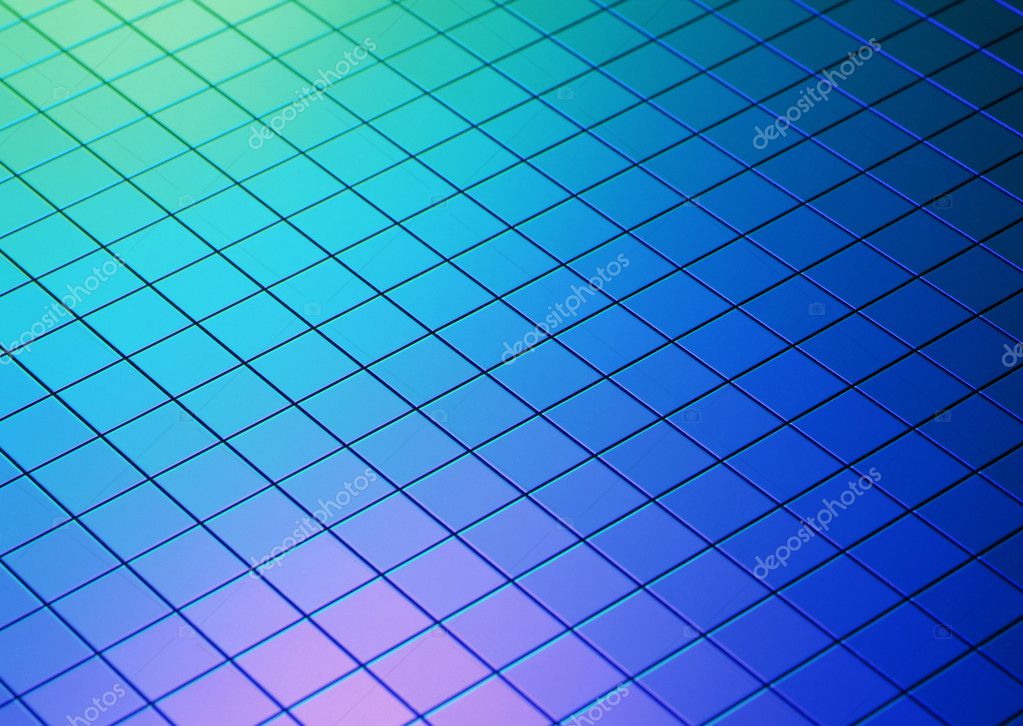 | ? | ? | yes-webkit old webkit syntax |
| SVG images | yes [2] | yes | yes | Нет |
element | (Да)-moz | ? | ? | ? |
image-rect | (Да)-moz | Нет | Нет | Нет |
Any <image> value | Нет | ? | ? | ? |
[1] Если пользовательские настройки browser.display.use_document_colors в about:config
false, фоновые изображения не будут отображаться.[2] Поддержка SVG в CSS background является неполной в текущей версии iOS Safari (5.0). То же самое для Safari до 5.0.
Как добавить фоновое изображение в HTML-емейл — Stripo.email
Вы можете вызвать у клиентов желание прочитать ваше сообщение — или же наоборот, покинуть его и даже удалить. Все зависит не только от вашего выгодного предложения, но в основном от стиля и структуры вашего емейл-шаблона. Огромное значение здесь имеет дизайн.
Все зависит не только от вашего выгодного предложения, но в основном от стиля и структуры вашего емейл-шаблона. Огромное значение здесь имеет дизайн.
Просто выбирая фото и добавляя фоновые изображения в HTML-емейл, вы задаете тон всего сообщения.
Все, что нам нужно сделать, чтобы создать эффективную и продающую емейл-кампанию, — чтобы этот тон был жизнерадостным.
Посмотрите наше короткое видео с основной информацией о типах фона и о том, как добавить их в Stripo.
В интернете масса информации о кнопках призыва к действию, баннерах и шрифтах. Но вряд ли вы найдете что-то о фоновых изображениях для емейлов. Очень жаль: ведь фоновое изображение — отличный способ украсить отправленные вами сообщения, чтобы они выглядели привлекательно и завершенно.
Я искала в сети хоть какие-то подробности о фоновых изображениях для HTML-емейлов, но все, что я нашла, — как добавить фон в исходящий емейл в Gmail или Outlook и как вносить изменения в коды HTML.
Резонный вопрос: где найти беспроигрышные варианты фоновых изображений для наших емейлов и как добавить их в шаблоны. Это очень индивидуально: если все правильно сделать, то любое изображение может стать для вас идеальным решением.
Почему тема статьи называется “Как добавить фоновое изображение в HTML-емейл»? Дело в том, что в других редакторах вам нужно иметь навыки работы с кодом HTML, чтобы вставить фон в полосу или применить его для всего сообщения. Но только не в Stripo. Мы упростили этот процесс для вашего удобства — и больше не нужно вносить никаких изменений в HTML-код.
Что нужно знать, прежде чем добавлять фоновое изображение в ваш HTML-емейл
Проверьте отображение ваших емейлов
Поскольку фоновые изображения являются важной декоративной частью емейла, маркетологи и дизайнеры стараются добавлять их в свои сообщения, чтобы порадовать клиентов красиво структурированными рассылками, но некоторые из емейл-клиентов не отображают фоновые изображения должным образом.
Именно поэтому перед отправкой емейлов очень важно тестировать их отображение с помощью Litmus или любого аналогичного сервиса. Они протестируют ваш шаблон для более чем 70 приложений и устройств, предоставят вам скриншоты.
В этом примере мы видим, что фон в виде белой рамки не отображается в Outlook 2003, равно как в Outlook 2016 и Windows 10 Mail, но отображается в версии 2007 года.
Что делать, если изображение не отображается:
При написании текста поверх фонового изображения/цвета попробуйте выбрать цвет, который будет контрастировать с изображением и цветом фона емейла. Это сделает ваш текст разборчивым.
Примечание: фоновый цвет емейла по умолчанию белый.
Разновидности фоновых изображений
Фоновые изображения для полос
Очень немногие конструкторы шаблонов позволяют встраивать фоновые изображения в отдельные блоки. Stripo.email — один из них.
Stripo.email — один из них.
Мне нравится этот пример за простое, но изысканное изображение.
Просто посмотрите, как легко добавить фоновое изображение в емейл с помощью Stripo:
- мы вставили блоки: дополнительное изображение, текст, можно также добавить “кнопку” или таймер обратного отсчета поверх фона;
-
выбрали цвет фона для всей полосы;
-
применили “фоновое изображение” для блока.
Примечание: отцентрируйте его с помощью кнопки “Центрирование”, используйте опцию “Повторить”, если ширина или высота изображения слишком малы, чтобы заполнить всю полосу.
Поместите текст поверх изображения, добавьте кнопку, если хотите.
Это важно: добавленное изображение можно отредактировать в нашем встроенном фоторедакторе.
Добавьте разделители. .. Почему мы здесь говорим о разделителях? Потому что если мы хотим, чтобы дизайн емейла выглядел более упорядоченным, мы можем использовать их для разделения частей блоков и даже полос. Это особо уместно, если фоновые изображения имеют одинаковый цвет.
.. Почему мы здесь говорим о разделителях? Потому что если мы хотим, чтобы дизайн емейла выглядел более упорядоченным, мы можем использовать их для разделения частей блоков и даже полос. Это особо уместно, если фоновые изображения имеют одинаковый цвет.
Иногда вы можете захотеть расширить границы полос. В таком случае вам нужно установить фоновое изображение для всего емейла.
Например, ReallyGoodEmails и Adidas таким образом расширяют свой хедер. Этот уникальный дизайн отличает их от других.
Как это сделать в Stripo:
- загрузите изображение, которое вы выбрали, либо используйте любую картинку из нашего встроенного банка изображений;
-
включите все опции.
Цвет фона в качестве альтернативы фоновому изображению
Хорошая новость: установить соответствующий цвет в качестве фона намного проще. И он почти всегда корректно отображается в любых емейл-клиентах и на всех устройствах.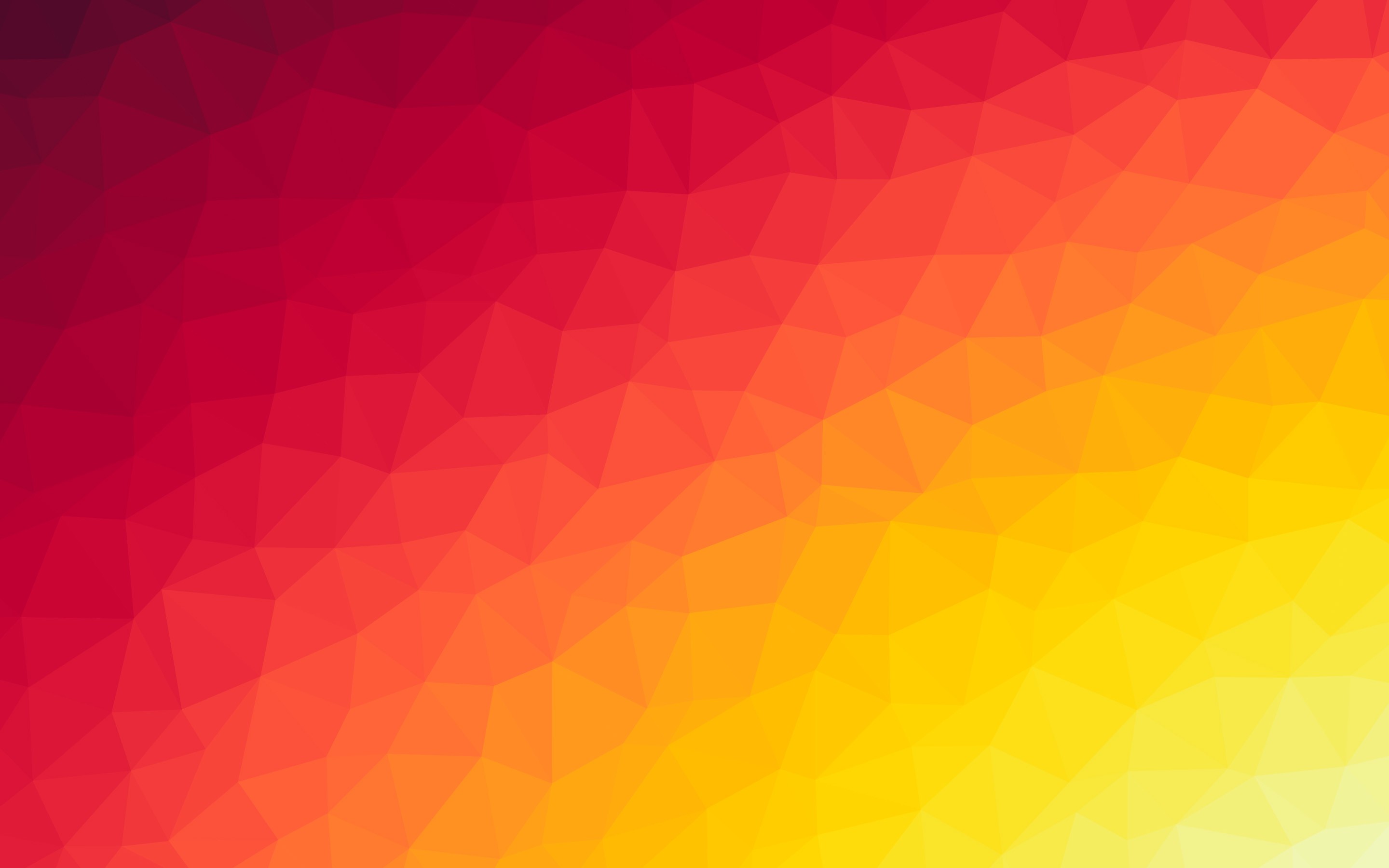 Но будьте осторожны с Microsoft Outlook. Вам все равно нужно проверить отображение с помощью Litmus.
Но будьте осторожны с Microsoft Outlook. Вам все равно нужно проверить отображение с помощью Litmus.
Здесь вы можете использовать все богатство воображения.
Например, компания Outline всегда помещает новости на цветной фон. Кроме того, применяются контрастные цвета шрифта, но не черный текст.
Применять ли разные цвета для отдельных блоков или всего емейла? Решать вам.
Корпорация Samsung помещает большую часть своих емейлов на черный фон и применяет контрастную кнопку CTA. Выглядит очень классно.
Фоновое изображение для всего емейла
Когда мы используем одно фоновое изображение для всего емейла? Всегда, когда хотим. Потому что емейлы с фоновыми изображениями выглядит более завершенными. В качестве фона используйте тематическое изображение. Если мы говорим о еде, добавьте фото овощей и фруктов; если о футболе, то почему бы не использовать футбольное поле или мяч?
Чем отличается изображение баннера от фонового изображения емейла? Баннер — это то, что клиенты видят как основное изображение вашего сообщения, обычно с текстом поверх него.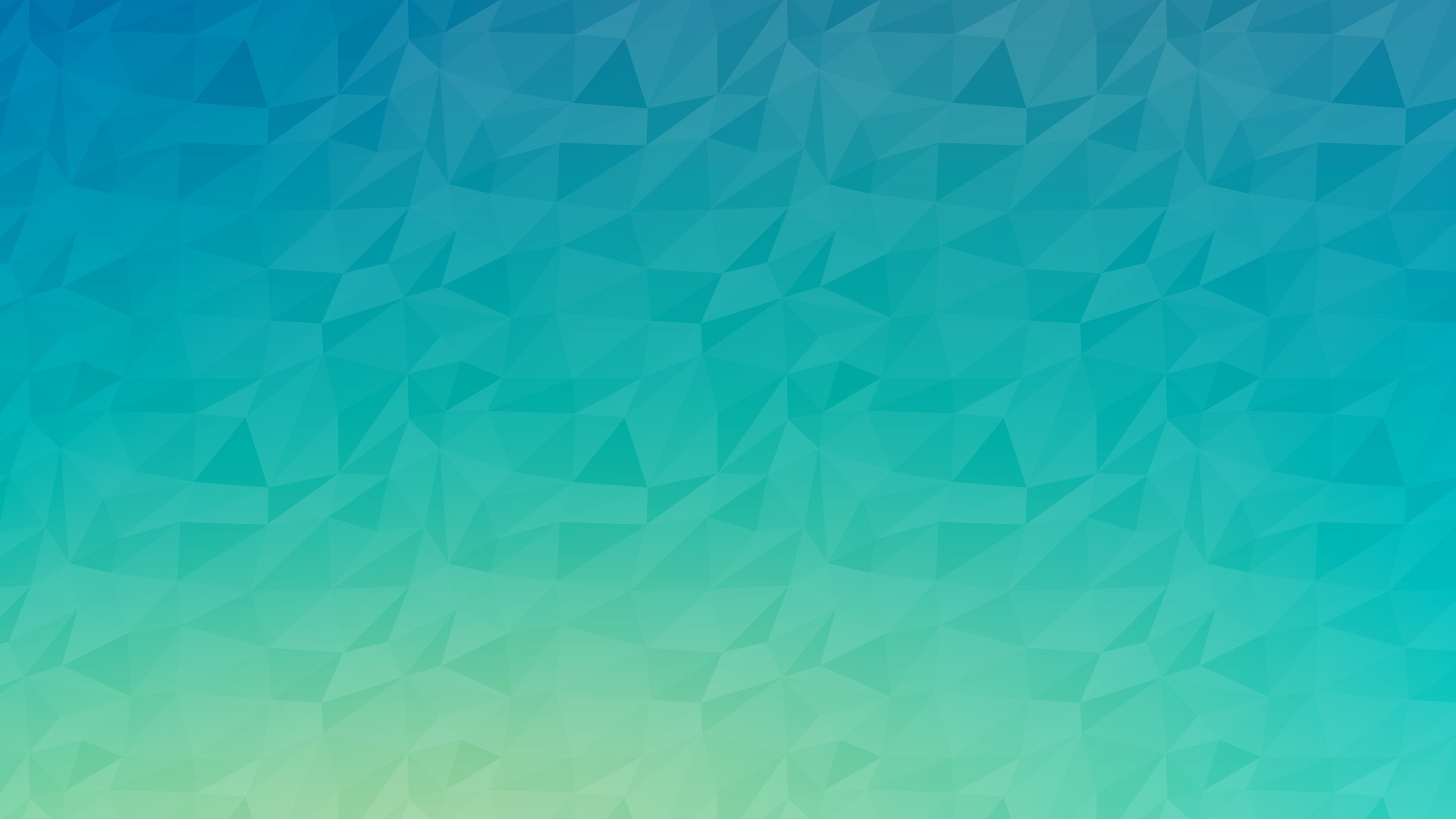 А фоновое изображение они видят только на десктопных устройствах. На большинстве мобильных девайсов эти изображения вообще не отображаются.
А фоновое изображение они видят только на десктопных устройствах. На большинстве мобильных девайсов эти изображения вообще не отображаются.
Именно так клиенты видят ваш емейл с фоновым изображением на рабочем столе и на мобильных экранах.
Благодаря фоновым изображениям в HTML-емейлах ваши рассылки будут выглядеть красивыми, структурированными и правильно построенными, но они не влияют на тело ваших сообщений.
Вы можете размещать поверх них баннеры, образцы вашей продукции, контактную информацию, рамки, футеры, хедеры и т.д.
Как установить фоновое изображение в шаблоне емейла с помощью редактора Stripo.email:
- на панели инструментов выберите “Внешний вид”;
-
нажмите “Общие”;
-
включите опцию “Фоновое изображение”;
-
загрузите понравившееся изображение;
-
включите “Повтор” и “Центрировать”.

Примечание: поскольку некоторые емейл-клиенты не отображают фоновое изображение, вы можете установить цвет фона по умолчанию.
Правила, которые следует соблюдать
При добавлении фоновых изображений в емейл-рассылку важно соблюдать простые правила:
- изображения, которые вы выбираете, должны быть привлекательными и тематическими. Все детали емейла должны вызывать эмоции у клиентов;
-
обратитесь за помощью к дизайнерам, фотографам или найдите сайт с широким выбором изображений. Не нарушайте авторские права;
-
добавляйте только одно изображение как фон для всего емейла;
-
выбирайте только подходящие, но контрастные цвета шрифтов для текста;
-
включайте опцию “Адаптивное изображение”.
 Это поможет корректно отображать изображения на мобильных и десктопных устройствах.
Это поможет корректно отображать изображения на мобильных и десктопных устройствах.
Раньше нам нужно было разбираться в HTML-коде, чтобы добавить фоновое изображение в шаблон емейла. Сейчас в редакторе Stripo.email нам вообще не нужно вносить никаких изменений в код. Нам даже не нужно знать, что это вообще такое. ?
Система упростила весь процесс и облегчила нашу работу.
Краткие итоги
- теперь упоминание “HTML” связано скорее с качеством ваших емейлов, чем с использованием его для создания писем;
-
изображения в емейлах следует использовать высокого качества;
-
изображения должны иметь бесшовную структуру. Вы можете найти множество таких картинок в интернете;
-
вставляйте разделители, чтобы отделить блоки вашего емейла;
-
устанавливайте цвет фона, как альтернативу (fallback), если картинка на загрузится у получателя, например, в Microsoft Outlook;
-
тестируйте сообщения перед отправкой.

Используйте наши адаптивные HTML-шаблоны, добавляйте фон и радуйте клиентов красивыми рассылками.
Желаю вам всего наилучшего и успешных рассылок!
Как отличить контентное изображение от декоративного — Блог HTML Academy
Давайте разберёмся, что такое контентное изображение, что такое декоративное и как их отличить друг от друга. От типа изображения зависит то, как оно будет добавлено на страницу.
Теория
Контентное изображение
Слово контент происходит от английского слова «content» — содержимое. С помощью таких изображений мы можем донести до пользователей полезную информацию. Чтобы добавить контентное изображение к себе на страницу, используйте в разметке <img>. Для изображений такого типа необходимо заполнять атрибут alt, который описывает то, что изображено на картинке.
Декоративное изображение
Из названия понятно, что этот тип изображений используется исключительно для оформления.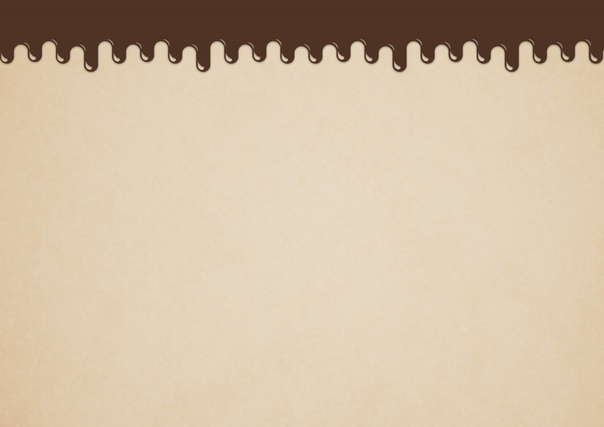 Такие изображения не несут для пользователя полезной информации. Декоративные изображения следует реализовывать с помощью CSS.
Такие изображения не несут для пользователя полезной информации. Декоративные изображения следует реализовывать с помощью CSS.
Практика
В теории всё просто, но на деле мы можем столкнуться с неоднозначными ситуациями, в которых не так-то просто определить тип изображения. Давайте вместе рассмотрим различные ситуации на примерах.
Очевидные случаи
Изображение товара в карточке товара, контентное
Карточка товара на сайте EdoqueКарточки товаров на сайте CadburyТакие изображения содержат информацию о внешнем виде товара. Если они по какой-либо причине не отобразятся, то пользователь потеряет часть информации о товаре.
Реализация: <img>
Логотип, контентное
Логотип на сайте Haribo-shopЛоготип на сайте EvercodelabПартнёрские логотипы на сайте SpeciaЛоготипы могут быть реализованы как текстом, так и изображением, поэтому нужно ориентироваться на конкретный макет. В приведённых выше примерах логотип представлен изображением, которое содержит важную информацию о названии сайта.
И также часто встречаются блоки с партнёрскими логотипами. В таких ситуациях логотипы являются контентными изображениями.
Реализация: <img>
Изображения и текст, контентное
Изображение в статье на сайте MeduzaИзображения товара на индивидуальной странице на сайте PichShopПримеры выше — изображения в статье. Данный случай ничем не отличается от карточки товара — у нас есть и описание, и изображение, несущие важную для пользователя информацию. Таким образом, изображение является контентным и должно быть сделано тегом <img>.
Реализация: <img>
Вспомогательная иконка, декоративное
Вспомогательные декоративные иконки на сайте MediaMarktВ примере иконки в меню имеют декоративный характер. Если вдруг они пропадут, информация не потеряется, и пользователь всё равно сможет понять в какой раздел ему нужно. Для реализации лучше всего использовать background-image для псевдоэлемента.
Реализация: background-image для псевдоэлемента
Другой пример из того же магазина. Изображение лишь дополняет подпись. Такие изображения лишь поясняют названия и являются декоративными.
Изображение лишь дополняет подпись. Такие изображения лишь поясняют названия и являются декоративными.
Реализация: background-image для всего блока или для псевдоэлемента
Фоновое изображение, декоративное
Фоновая картинка с фруктами на сайте EdoqueПитерское фоновое изображение на сайте Sobor.gorozhanko.ruНа примерах выше мы можем рассмотреть варианты декоративных фоновых изображений. Для реализации лучше всего подойдёт background-image для всего блока.
Реализация: background-image для всего блока
Спорные моменты
Изображение в промослайдере
Слайдер на сайте CadburyВ элементах слайдера нам часто встречаются изображения товаров. Они несут в себе важную визуальную информацию о товаре, поэтому в таком случае нам следует отнести их к контентному типу изображений.
Реализация: <img>
Однако, бывает и такое, что в слайдере изображения никак не относятся к тексту слайдов и служат только для декоративных целей, следовательно, относятся к декоративному типу изображений.
Реализация: background-image для всего блока
Карта с изображением
Карта в блоке с контактами. Макет Девайс.Под интерактивную карту принято добавлять изображение с картой, на случай если интерактивная карта не загрузилась. Каким же образом её добавлять? Карта несёт информацию об адресе. Например, в макете Девайс с нашего базового интенсива по HTML и CSS. В блоке «Контакты» только по карте можно понять адрес компании, ведь в тексте адрес не продублирован, а значит если изображение потеряется, пользователь потеряет информацию о местонахождении компании. Таким образом, изображения карт относятся к контентным изображениям.
Реализация: <img> (атрибут alt должен описывать изображение, в данном случае — Карта офиса по адресу улица Строителей, 15)
Иконки соцсетей
Социальные кнопки на сайте HariboКнопки с социальными сетями представляют собой более интересный случай. С одной стороны, они являются декоративными, так как являются частью интерфейса сайта, однако, если их картинки не загрузятся — информация всё же пропадёт (пользователь будет не способен понять к какой социальной сети относится каждая ссылка). Таким образом, здесь применяется комплексный подход: внутри ссылки обязательно прописывается поясняющий текст. Изображение на этих кнопках-ссылках декоративные. Для доступного скрытия текста ссылки необходимо добавить класс
Таким образом, здесь применяется комплексный подход: внутри ссылки обязательно прописывается поясняющий текст. Изображение на этих кнопках-ссылках декоративные. Для доступного скрытия текста ссылки необходимо добавить класс .visually-hidden. Код для этого паттерна скрытия можно найти тут или почитать в нашей статье. Таким образом, при потере CSS-файла, изображение пропадёт, а текст ссылки появится. При нормальной работе сайта пользователь увидит лишь изображение. Также необходимо не забывать про доступность — так как в разметке мы прописываем текст ссылки, то при чтении сайта скринридером, ссылки будут озвучены.
Реализация: background-image для ссылки
Вывод
Вопрос определения типа изображения способен запутать неокрепший ум начинающего верстальщика, поэтому советуем вам каждый раз, когда вы сталкиваетесь с необходимостью определить тип изображения, обращать внимание на все детали, а не идти самым простым путём.
Как использовать бэкграунд в письме — 21 пример
Фоновые картинки в письме — это элементы, которые сделают ваши email-рассылки более выразительными и подчеркнут главную мысль.
Сейчас мы подробно разберем как компаниям, во время открытия, максимально показать содержание и уникальную идентичность бренда, используя фоновые картинки
Фон может быть:
-
Всего письма;
-
Полосы;
-
Структуры;
-
Контейнера.
Мы подобрали 21 удачный пример использования фоновых картинок для того, чтобы понять, как лучше всего подойти к оформлению письма и не переборщить с яркими акцентами. Приступим!
Фон письма
Фон может быть как бэкграунда, так и самого тела шаблона. Классикой считаются нейтральные оттенки серого для фона и белая заливка контента. Но на самом деле можно экспериментировать как с использованием корпоративного цвета, так и с изображениями, чтобы создать необходимый антураж к определенному инфоповоду.
Единый цвет фона
Postman позиционирует себя как компания, которая стремительно идет в будущее и дает возможность компаниям делать то же самое. Это приветственное письмо оформлено в брендовых цветах, с использованием одного общего цвета для всего письма.
Обратите внимание не только на фон, а на расположение блоков в письме. Вторая структура сделана с прозрачными отступами справа и слева в 10px. За счёт такой вёрстки шаблон смотрится более аккуратно.
Единый цвет фона контента
Заливка находится уже внутри письма, под всеми контентными блоками.
Хороший вариант, чтобы разукрасить стандартное промописьмо, прилагая минимум усилий. Для создания такого письма нужно будет указать соответствующую заливку письму или каждому блоку отдельно в вашем конструкторе сообщений. Важно, чтобы кнопки и подписи к товарам контрастировали на фоне, были заметными и читабельными. Хедер и меню лучше оставить неизменными, чтобы подписчик с первого взгляда узнал вас.
Хедер и меню лучше оставить неизменными, чтобы подписчик с первого взгляда узнал вас.
Изображение в фоне
Картинка на заднем фоне — возможность преподнести запоминающийся материал.
Вы можете: создать фон с корпоративными элементами (логотипом и прочей символикой) в нейтральных оттенках, а также подобрать совершенно противоположное — в зависимости от инфоповода.
Например, компания EFREMOV по случаю выхода коллекции украшений HONEY подобрала тематический фон с пчелами.
Зачем? Чтобы вызвать правильные ассоциации. Такой подход может понравится женской аудитории, а также родителям, которым покупают ювелирные украшения по случаю знаменательных дат своим детям. Берем на заметку!
Изображение в фоне контента
Если верстка фона email-рассылки более легкая для реализации, то фон контента создать сложнее. Нужно продумать полностью весь внешний вид и товары согласно тематике.
Чем хорош пример RueLaLa? Выбрана зимняя тема, подобраны совместимые текстуры, оттенки и бэкграунд. Текст читается легко и в целом внешний вид вызывает эмоции — новый год и волшебство, как и должно быть.
Фон полосы
Фон полосы служит не просто для “вау-эффекта” при открытии, но и для акцентирования внимания на главных вещах. Чаще всего делается заливка только одной полосы для комфортного восприятия.
Структура с несколькими блоками
Пример простого, лаконичного письма, которое в то же время является дополнением к фирменному стилю компании. Здесь нет характерно выделенного шаблона письма, шаблон+подложка выглядят целостно за счёт единой заливки. В голубой полосе содержатся несколько структур:
-
Лого
-
Заголовок
-
Текст
-
Картинка
Строка меню
Можно использовать фон одной полосы письма в качестве дополнительного акцента на одном или нескольких элементах писем.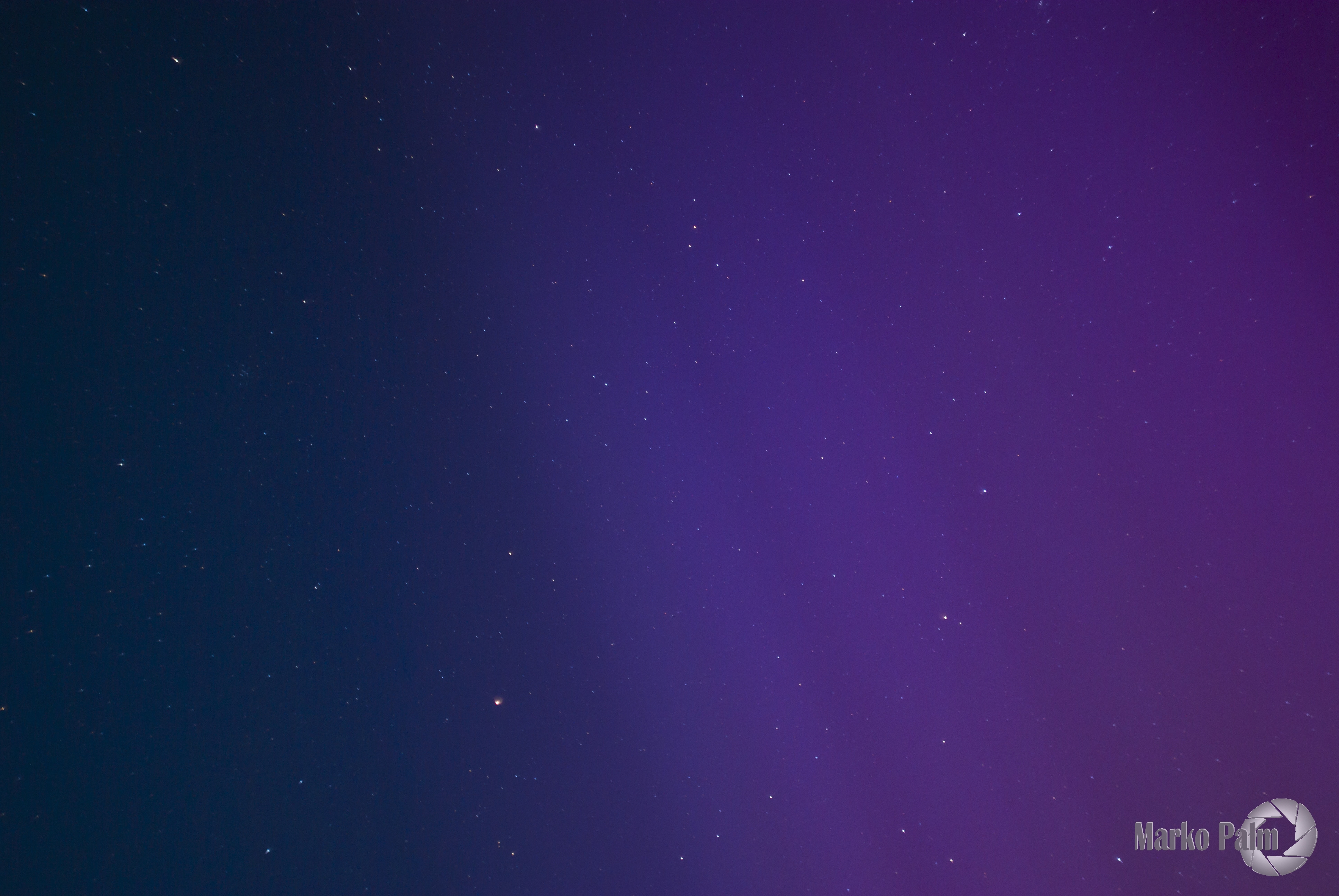 Например,
Например,
Выделенное таким образом меню добавляет изюминку во внешний вид шаблона. Важно, чтобы было соответствие с дизайном сайта, все ссылки были кликабельны и можно перейти на выбранные разделы сайта.
Баннер
Пример, когда баннер разрезан на три части и находится в трёх разных полосах.
С помощью синей заливки, подобранной в тон блоку с текстом, акцент находится именно на фразе “The Action Starts now”. Для остального содержимого письма используется обычный черный фон.
Футер
Все чаще футер делают нейтральным, незаметным, но тем не менее его можно выделить и сделать акцент на расположенной там информации.
Например:
-
На социальных сетях;
-
Категориях сайта, если нет строки меню в шаблоне;
-
Подписи менеджера, который подготовил материал;
-
Адресе на карте и многом другом.

Важно: не забудьте о ссылке на отписку — она всегда должна быть контрастной и заметной.
Фон структуры
Красивый фон для письма — это то, благодаря чему пользователь может сформировать свое мнение о компании. Если ему нравится то, что он видит, то будет скроллить дальше, в противном случае закроет и не вспомнит. Создать фон структуры — самый простой способ разнообразить рассылку.
Логотип
В последнее время многие перешли на размещение лого на нейтральном фоне, а уже после баннер и контент. Тут каких-либо правил нет. Логотип — главный элемент по идентификации бренда.
Футер
Пример футера, который привлекает внимание, так как всё письмо просто на белом фоне. В блоке “Футер” включены: логотип, каталог сайта, услуги, адрес и отписка.
Изображение в структуре
Компания Harry Winston специализируется на ювелирных изделиях, поэтому большинство рассылок приходят с идеями подарков и инфоповодов для них. Данный блок получился красивым и полезным. Помимо фона структур — это 3 полноценные кнопки, ведущие на сайт. Такое стилистическое решение хорошо тем, что и на компьютере, и на смартфоне при перестройке блоков письмо будет выглядеть без изменений.
Данный блок получился красивым и полезным. Помимо фона структур — это 3 полноценные кнопки, ведущие на сайт. Такое стилистическое решение хорошо тем, что и на компьютере, и на смартфоне при перестройке блоков письмо будет выглядеть без изменений.
Применяя этот пример на практике, убедитесь в том, что цвет шрифта достаточно контрастный и читабельный на всех устройствах.
Текстура в карточке товара
Оформление товаров в письме зачастую является проблемой, особенно, если они просто на белом фоне. Компания ARTEZA решила разнообразить промо креативной подложкой, которая удачно подчеркивает как сами товары, так и стиль бренда в целом.
Подбирая изображение, помните, что оно должно соответствовать тому посланию, которое вы хотите донести до потенциальных клиентов.
Баннер
Этот пример выбран не случайно. Мы хотели показать как с помощью обычной заливки структуры можно получить готовый баннер. Все, что вам нужно — написать текст, добавить кнопку и выделить структуру, которую хотите изменить. Подробная инструкция как работать с фоном в редакторе eSputnik доступна по ссылке.
Все, что вам нужно — написать текст, добавить кнопку и выделить структуру, которую хотите изменить. Подробная инструкция как работать с фоном в редакторе eSputnik доступна по ссылке.
Меню
Меню выполняет функции не только навигации по сайту, но и может быть стильным даже, если письмо вообще без фона.
Блок меню все еще актуален, хоть его и пытаются переносить в футер, сделать как можно более блеклым. Тем не менее даже популярные бренды, как в примере, считают его важным элементом для оформления емейл-шаблона.
Фигурные элементы в структуре
В данном примере фон письма и яркий заголовок выделяют структуру письма как нельзя лучше. А фигурный элемент формирует восприятие бренда.
Это применяется не так часто в вёрстке email-рассылок, но зато как эффектно. Берем на вооружение — этот беспроигрышный вариант запомниться надолго!
Фон контейнера
Фон контейнера служит спасательным кругом для тех, кто без знания html, но проявив фантазию, может создать нечто особенное в шаблоне и почувствовать себя дизайнером :). В редакторе eSputnik подложка контейнера поможет как для выделения текста, товара, так и создания полноценного баннера.
В редакторе eSputnik подложка контейнера поможет как для выделения текста, товара, так и создания полноценного баннера.
В карточках товаров
“Как расположить товары?” — главный вопрос перед каждой рассылкой. Если уж на баннер можно найти идеи в интернете, то на карточках товаров сразу появляется проблема: в примерах ракурсы одни, а у вас другие. Все вместе не становится в общую композицию. Как быть? Добавив к стандартным фото тематическое фоновое изображение, можно получить яркий акцент в e-mail.
Подбирая изображение, помните, что оно должно соответствовать тематике рассылки и стилю вашего бренда.
На баннерах
Нужно срочно сделать рассылку, а дизайнера нет под рукой? Или вам сделали баннер, а нужно быстро поменять текст, но нет такой возможности?
Загрузите картинку фоном структуры, добавьте контейнер с текстом и нужной кнопкой — баннер готов!
Такая техника будет полезной не только для проморассылки, но и триггеров. Вы можете их делать не просто с динамическим контентом, который безусловно дает больший отклик, а и красивым фоном блоков, который усилит призыв к действию в автоматическом письме.
Вы можете их делать не просто с динамическим контентом, который безусловно дает больший отклик, а и красивым фоном блоков, который усилит призыв к действию в автоматическом письме.
Даже если фон не покажется на каком-то устройстве или в каком-то почтовике — письмо особо не пострадает, так как основная информация текстовая.
Под промокодом
Давать статичный промокод в email-рассылке — стандартная практика, но часто им так и не пользуются люди. Причиной тому является неудобство: нужно сначала перейти на сайт, заказать товар, перейти из корзины в письмо, запомнить промокод и написать, вернувшись обратно в корзину. Слишком много действий? Да.
Почему бы не дать возможность человеку просто скопировать заветное слово и не вставить на этапе завершения покупки? Загрузите баннер фоном в структуру, создайте в ней контейнер, напишите промокод и залейте цветом, который будет выделяться. Все очень просто 🙂
В тексте
Для писем, которые в большей степени заполнены текстовым контентом, недостаточно просто выделить жирным начертанием слова и вставить ссылки.
Выделять контейнер с текстом — новая тенденция, чтобы подчеркнуть важную информацию, сделать ее более заметной и читабельной. Стоит отметить этот вариант, если вы часто делаете лонгриды и хотите разнообразия.
Бонус
Мы не могли пройти мимо этих примеров и не упомянуть их.
Пример 1: все и сразу
В этой рассылке есть всё: фон письма, фон структуры, фон контейнера и все разных оттенков, но как удачно получился эксперимент у компании:
-
Фон контейнеров и товаров соответствуют друг другу;
-
Меню, лого, футер здорово оттеняют светлый фон письма и не делают его блеклым;
-
Фон письма нейтрален и значки идентичны иконкам на сайте.
Совет: не стоит бояться экспромта и сумасшедших идей в рассылках email-писем. Пробуйте и смотрите на обратную связь от вашей целевой аудитории. Только вы знаете ее лучше всего.
Пробуйте и смотрите на обратную связь от вашей целевой аудитории. Только вы знаете ее лучше всего.
Пример 2: ярко vs наляписто
Этот пример для кого-то покажется признаком хорошего вкуса у сотрудников компании, а кому-то будет слишком пестрым и странным. Разберем детально:
-
Фон письма с крупными элементами и очень яркий;
-
Пастельный фон контента удачно нейтрализует фон;
-
Шрифт читабелен, основная идея понятна;
-
Из фирменных элементов только логотип и шрифт текста.
Шаблон в этом случае взывает к эмоциям читателей и действительно создает праздник. Емейл-маркетолог знает свою аудиторию, выбрал подходящий инфоповод и получил отклик в виде продаж из письма.
Вывод
Мы проанализировали все возможные варианты использования фона в письмах.
Главный вывод, который можно сделать: при создании шаблона для рассылки, красоту можно сделать самостоятельно, без знания html-верстки и обращения к дизайнеру:
-
Не бойтесь экспериментов;
-
Тестируйте подходы к представлению своих товаров или услуг;
-
Не отходите от основной идеи вашего бренда;
-
Вызывайте эмоции своей целевой аудитории, зная ее “кнопки”;
-
Будьте собой.
Важное напоминание: фон всего письма и полосы поддерживается только на десктопной версии, в мобильной будет видно только то, что разместите в 600 пикселях контента.
Подробнее о том, как же создать фон в редакторе eSputnik смотрите в инструкции.
Видео курс HTML и CSS. Работа с изображениями
В этом видео уроке рассматриваются особенности работы с изображениями в языке HTML. На уроке будет подробно рассмотрена процедура вставки изображения в разметку с помощью тега img, а также атрибуты этого тега. Будут рассмотрены основные форматы изображений, которые поддерживаются современными браузерами, а также возможность добавления анимации на страницу. Вы научитесь создавать подсказки пользователю при наведении на конкретное изображение, а также научитесь задавать размеры изображений, создавать карты изображений и многое другое. После просмотра видео урока Вы сможете уверенно управлять изображениями на Ваших страницах.
На уроке будет подробно рассмотрена процедура вставки изображения в разметку с помощью тега img, а также атрибуты этого тега. Будут рассмотрены основные форматы изображений, которые поддерживаются современными браузерами, а также возможность добавления анимации на страницу. Вы научитесь создавать подсказки пользователю при наведении на конкретное изображение, а также научитесь задавать размеры изображений, создавать карты изображений и многое другое. После просмотра видео урока Вы сможете уверенно управлять изображениями на Ваших страницах.
Здравствуйте, уважаемые слушатели. Меня зовут Александр Петрик. Я сотрудник компании CyberBionicSystematics. И мы с вами продолжаем цикл лекций по языку HTML.
Сегодня мы рассмотрим такую важную тему, как работа с изображениями. Вы все заходили в интернет, смотрели на различные веб-сайты и видели там огромное количество изображений. Сегодня мы поговорим, как эти изображения попадают на веб-страницы.
Язык HTML мы рассматриваем в контексте его тегов. Сейчас мы посмотрим на такой тег, как <img>. Данный тег предназначен для вставки изображений в разметку. Тег не имеет текстового содержимого и, соответственно, не имеет закрывающегося тега.
Сейчас мы посмотрим на такой тег, как <img>. Данный тег предназначен для вставки изображений в разметку. Тег не имеет текстового содержимого и, соответственно, не имеет закрывающегося тега.
Посмотрим на следующие атрибуты тега. Атрибут Src. Это источник, откуда будет подгружаться наше изображение.
Следующий атрибут – это атрибут Alt. Он указывает альтернативный текст. Т.е. если наше изображение не будет отображаться, то будет отображаться данный альтернативный текст вместо него.
Атрибут Title. Задает всплывающую подсказку. При наведении курсора на наше изображение, будет появляться всплывающее окошко с подсказкой.
Следующие два атрибута – Width и height. Ими можно задать ширину и высоту изображения.
Следующий атрибут – Align – указывает положение изображения. В предыдущем уроке мы с помощью него успешно выравнивали текст.
Атрибут Src указывает источник, откуда будет подгружаться изображение. Форматы могут быть разными.
Формат jpeg был специально создан для хранения изображений. Недостатком формата является низкое качество изображения. Если цветовые переходы очень резкие, то будут высокие потери качества.
Недостатком формата является низкое качество изображения. Если цветовые переходы очень резкие, то будут высокие потери качества.
Формат png характеризуется очень высокое качество. Из недостатков – большой размер.
Формат gif. Он способен хранить сжатые данные без потери качества.
Посмотрим на атрибуты подсказки — Alt и Title. Вот приведена строка с тегом img. После атрибута alt ставим =, кавычки, а в кавычках текст. Если картинка не будет отображаться, вместо нее в нашем случае будет отображен текст deleted. Атрибут title. Мы ему присваиваем значение self-portrait. Это значит, что когда мы наведем курсор на наше изображение, будет отображаться фраза self-portrait. Рекомендуется использовать всегда оба выше сказанные атрибуты. Это удобно для пользователей, а также для поисковых систем.
Посмотрим на примеры. Первый пример показывает использование img. Здесь использованы атрибуты src, alt title. Запустим и посмотрим, что выйдет. В окне мы видим слово deleted. Это потому, что я убрал 4 из названия рисунка и браузер не находит измененного названия в указанной папке источника изображения.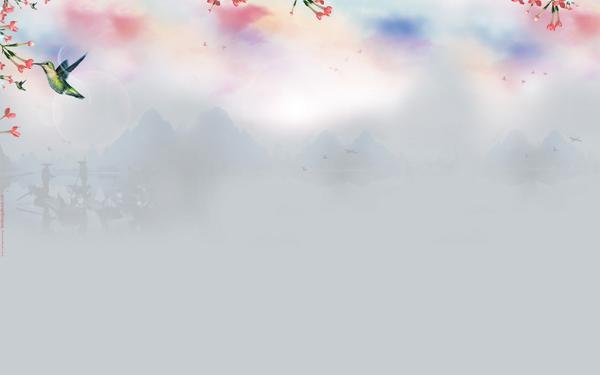
Следующий пример показывает нам различное использования атрибута src. В первой строке у нас используется изображение из папки, во второй – изображение из ресурса сети. Запустим. Видите, у нас тут еще появилась анимация. Это потому, что в третьей строке мы используем картинку в формате .gif.
Обратите внимание на 18 строку. В имени файла я опять убрал цифру 4. Т.е. теперь ничего подключаться не будет из локального источника.
Запустим. А теперь попробуем запустить другой браузер. Теперь у нас здесь появилась надпись. Давайте попробуем написать delete. Запустим и посмотрим. Да, у нас вывелась запись delete. Попробуем запустить этот код в браузере FireFox. Запустим, теперь у нас показывает delete без обрамляющего прямоугольника. Что показывает этот пример? Что один и тот же тег по-разному работает в разных браузерах.
Посмотрим на то, как можно изменить размер изображения. Для этого существуют два атрибута – width и hight.
Давайте посмотрим на примере, как можно использовать данные атрибуты. Задаем ширину, высоту и т.д. На 18й и 20й строках указываем другой размер.
Задаем ширину, высоту и т.д. На 18й и 20й строках указываем другой размер.
Запустим. Размеры разные.
Посмотрим на атрибут align. Посмотрим, как с его помощью можно выравнивать изображения. Bottom – выравнивание по нижней границе, middle – по середине, top – по верхнему краю.
Горизонтальное выравнивание: либо по левому, либо по правому краю. Посмотрим на примере. Запустим. Все аналогично с нашей презентацией. Важный момент – по умолчанию выравнивание изображения происходит по нижнему краю.
Посмотрим следующий пример. В 16й строке у нас атрибуту align присвоено значение left, а в 30й – right. Посмотрим, что у нас получилось. Как видим, наши рисунки выровнены по краям и обтекаются текстом.
А теперь посмотрим возможность использования изображения в качестве ссылки. Запись в 12й строке и будет изображением, за которым будет прятаться наша ссылка. Здесь также имеет место новый для нас атрибут border. Запустим пример и посмотрим. Щелкнем мышью на наш логотип и мы переходим на наш сайт. Атрибут border отвечает за наличие и ширину рамки.
Атрибут border отвечает за наличие и ширину рамки.
Посмотрим теперь, как задать фон для нашей страницы. Для этого используется атрибут bgcolor. Следующий метод – это использование атрибута style и его свойства background-color.
Третий вариант – использование свойства background-image в атрибуте style. Здесь мы обязательно указываем url и в скобках имя нашего изображения.
Поговорим о свойстве background-repeat. У этого свойства есть 3 параметра: no-repeat – наше изображение будет вставлено один раз вверху страницы; repeat-x – рисунок будет повторен определенное количество раз до конца строки по оси х; repeat-y – по оси ординат.
Поговорим, как можно изменить размер изображения фона. Для этого используются свойства cover и contain. Обратим внимание по последнюю строку. Она демонстрирует, что можно указать конкретные показатели размера в пикселях.
В данном примере задаем синий цвет фона.
Смотрим дальше. Тут мы использует атрибут style и присваиваем bgcolor = “Blue”, background-color = “Yellow”. Запустим и видим, что background-color является приоритетной.
Запустим и видим, что background-color является приоритетной.
Перейдем к следующему примеру. Здесь мы хотим задать в качестве фона уже не цвет, а какую-то картинку.
Запустим и посмотрим, что выйдет. Сам по себе рисунок маленький. Т.е. по умолчанию произошло его дублирование.
Посмотрим на 4й пример. Мы можем использовать не только стили для фона, а и атрибут background. В данном случае мы используем его вместе с background-repeat, так как не хотим, чтобы наш фон повторялся.
Запустим пример и посмотрим.
Посмотрим дальше. Здесь мы используем свойство repeat-x.
Посмотрим следующий пример, где указываем свойство repeat-у.
Посмотрим еще пример. Он очень важный. В 14 строке тегу body мы присваиваем атрибут style. Здесь мы используем свойство contain. Запустим и посмотрим, что выйдет. Здесь мы видим, что браузер как-бы взял и растянул его по направлению сверху-вниз, а ширину он не трогал.
Теперь 14 строку мы закомментируем, а 13ю розкомментируем и посмотрим, как работает параметр cover.
Давайте посмотрим. Ctrl+F5. Вот, обратите внимание, наш рисунок полностью был помещен в окно браузера. Он растягивает наш рисунок во всех направлениях.
Посмотрим последний наш пример. Мы видим, что логотип был размещен в качестве фона, но с поправкой количества пикселей.
Посмотрим последнюю тему: создание карты изображения. Допустим, у вас есть задание, согласно которому пользователь, кликая по определенной области на карте, перейдет на официальный сайт данного региона. Посмотрим, как это можно сделать.
Рассмотрим основные шаги при создании карты изображения. Для начала нужно пометить изображение атрибутом usemap, далее создать тег <map> </map>. Следует также указать тег <area />. Если мы создаем карту Украины, то в данном теге мы прописываем области нашей страны. Shape задает границы области. Особенности задания координат области посмотрим на примере. Alt и title имеют одни и те же функции, только alt используется в более старых браузерах.
Поговорим об атрибуте shape. Особенности посмотрим на примерах, а сейчас упомянем о таком факте как наложение областей. Зеленая область у нас указана первой, поэтому она будет активной. Если мы поменяем местами эти строки, то, кликая на общую область этих квадратов, мы будем переходить по ссылке красной области.
Особенности посмотрим на примерах, а сейчас упомянем о таком факте как наложение областей. Зеленая область у нас указана первой, поэтому она будет активной. Если мы поменяем местами эти строки, то, кликая на общую область этих квадратов, мы будем переходить по ссылке красной области.
Посмотрим теперь на примерах использование карт. Здесь мы используем такой тег, как map. В нем мы задаем два таких атрибута как name и id. В 26й строке мы создаем области. Первая область будет ссылаться на саму себя. Указываем координаты и альтернативный текст. На 27й строке мы используем такую фигуру, как прямоугольник. Запустим. Наводим мышкой, появляется всплывающая подсказка.
Посмотрим, где же находятся прямоугольники. Отобразился дизайн нашего кода. Вот черными линиями нарисованы прямоугольники. Красным – это наши рисунок, а черным – это то, что я создал и я могу его перемещать. При перемещении прямоугольников изменяются и их координаты.
Глянем еще раз на наш код.
Давайте посмотрим на следующий пример. Здесь показано, как мы можем использовать другие фигуры для отображения карт. На 16 строке мы также никуда не будем переходить. На 17 строке все то же самое, но мы задаем область круглую, на 18й – многоугольник.
Здесь показано, как мы можем использовать другие фигуры для отображения карт. На 16 строке мы также никуда не будем переходить. На 17 строке все то же самое, но мы задаем область круглую, на 18й – многоугольник.
Посмотрим на дизайн нашей страницы. Поиграемся с радиусом и сторонами многоугольника.
Последний пример. Рассмотрим применение навыков создания карт на практике. Вот эта область – деревья, вот дорога и вот лужайка. Рассмотрим построчно, что у нас здесь есть. Здесь мы задаем цвет нашего фона. Здесь выравнивание нашего текста по центру. На 11 й строке указываем ширину рисунка и указываем, что рисунок будет картой изображения.
На 15й строке начинаем создавать области. Первая – прямоугольная. Следующая – тоже прямоугольная. Далее. У нас круглая область. Вот она. Следующая – многоугольник. Деревья – тоже многоугольник. Последняя область – газон. Так выделяются области. Каждой из областей мы можем задать какую-то ссылку. На этом урок закончен. Всего доброго. До свиданья.
Как добавить рисунок на свой сайт? Графические изображения. Учебник html
Глава 3
В этой главе я расскажу о том как добавить на нашу страничку графические изображения фотографию например, или рисунок, а также о том, что можно с ними вытворять используя предложенный набор тегов html языка.
Итак, допустим Вы пишете сайт о себе любимом и хотите вставить в него свою фотографию, чтобы люди зашедшие на страничку смогли не только читать Ваши рукописи, но и вдоволь полюбоваться Вашим портретом.
Есть у Вас значит фотография, которая где-то лежит на Вашем жёстком диске.. копируем ёе и вставляем в ту папку (директорию) где уже лежит заготовка будущей страницы, ну то есть туда же, куда сохраняете блокнотом html документ. Так, вот для того чтобы теперь вставить её в нашу страничку к ней нужно указать путь.
делается это так:
<img src=»foto.jpg»>Где foto.jpg это название Вашей фотографии в данном случае, так как фото лежит рядом с html документом, путь к ней мы не указываем.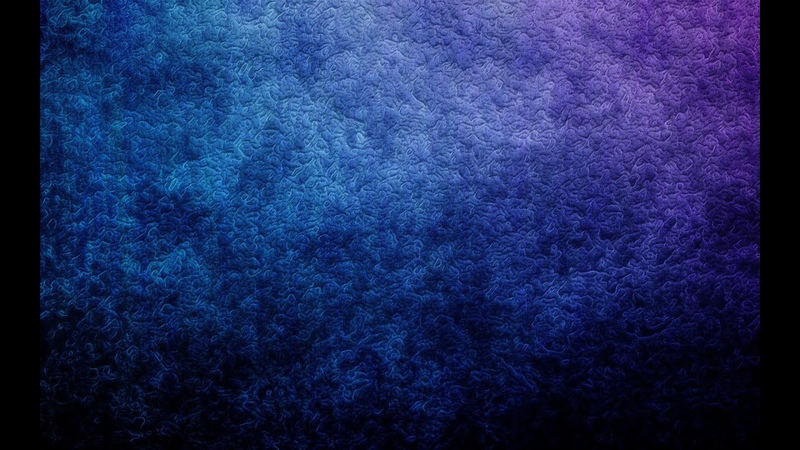
Да, помните, тег <img> не требует закрывающего тега!
Теперь приведу ряд примеров где путь указывается:
<img src=»myfoto/foto.jpg»> — Такая запись подразумевает, что в директории где расположен наш html документ есть папка myfoto в которой расположен файл foto.jpg<img src=»myfoto/graphics/foto.jpg»> — Значит рядом с документом расположена папка myfoto, в ней еще одна папка с названием graphics, и уже в ней нужная нам фотография foto.jpg которую нужно выложить для всеобщего обозрения.
<img src=»../foto.jpg»> — А это значит, что фото размещено на уровень выше от документа
<img src=»../../foto.jpg»> — Так соответственно на два уровня выше, сколько поставите../ настолько и поднимитесь.
Так же можно указывая место фотографии, ссылаться на тот или иной интернет ресурс
<img src=»http://www.site.ru/foto/foto.jpg»>
Ну что, давайте попробуем выложить фото.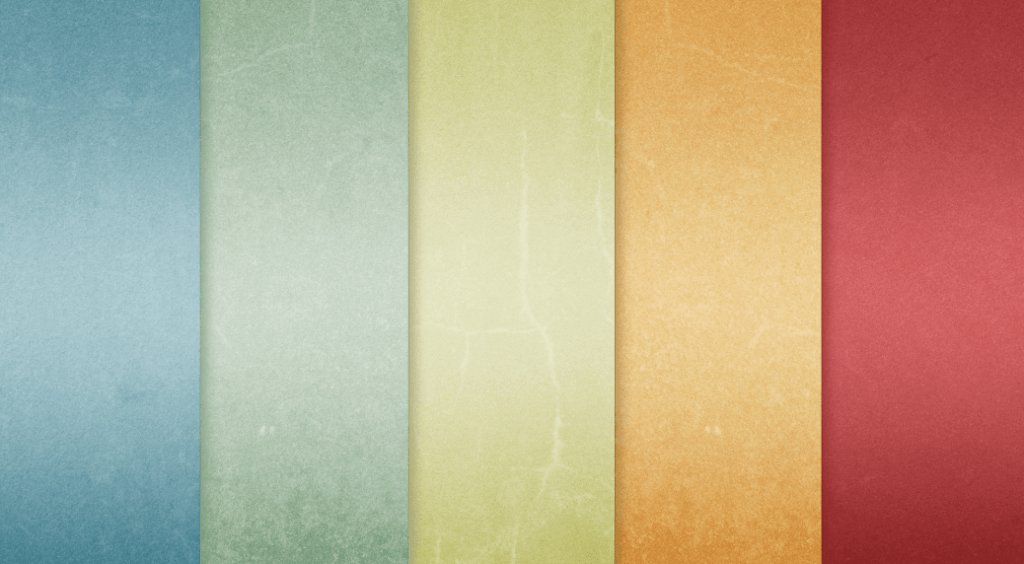
Вот мой пример:
<html><head>
<title>Моя первая страничка с фото</title>
</head>
<body text=»#484800″ bgcolor=»#e8e8e8″>
<center>
<h3> <font color=»#008000″> Привет мир!!!</font> </h3>
</center>
<p align=»justify»>
<font size=»+1″>
<img src=»graphics/foto.jpg»>
Меня зовут Карлсон! Я в меру упитанный мужчина — это моя первая страничка! Здесь я хочу найти себе новых друзей, для того чтобы вместе гулять по крышам! Я очень очень сильно люблю <font size=»+2″ color=»#ff0000″>вареньё!!!</font> С нетерпеньем буду ждать Вашего приглашения на чай. Прилечу!!
</font>
</p>
</body>
</html>
Как видно из этого примера фотография появилась, но вместе со своим появлением сдвинула текст, а не хотелось бы. .
.
Поговорим о расположении изображений относительно текста.
Как и другие теги <img> тоже имеет свои атрибуты.. уже знакомый нам атрибут align «выравнивание» применим и к данному тегу
<img src=»foto.jpg» align=»left»> — фото слева от текста<img src=»foto.jpg» align=»right»> — фото справа от текста
<img src=»foto.jpg» align=»top»> — текст выше фото
<img src=»foto.jpg» align=»bottom»> — текст ниже фото
<img src=»foto.jpg» align=»middle»> — ну и соответственно текст посередине
Помимо align тег <img> имеет еще ряд атрибутов, но сначала расскажу немного о пикселях. Пиксель (точка), наверное Вы не раз слышали это слово и думаю основная масса народа которая держала мышку в руках знает что это такое, но всё же.. Пиксель -это элементарная неделимая единица изображения. Каждый пиксель имеет свои координаты, например, самый верхний левый пиксель на мониторе имеет координаты x=1, y=1, а самый нижний правый в зависимости от разрешения монитора.. x=800, y=600 — будет соответственно при разрешении 800 на 600 точек. Впрочем, эта информация пригодится нам потом, а сейчас нужно усвоить, что все расстояния в графических изображениях меряются пикселями.. так картинка длинной 800 пикселей и шириной в 600 пикселей при указанном разрешении заполнит весь экран.
Каждый пиксель имеет свои координаты, например, самый верхний левый пиксель на мониторе имеет координаты x=1, y=1, а самый нижний правый в зависимости от разрешения монитора.. x=800, y=600 — будет соответственно при разрешении 800 на 600 точек. Впрочем, эта информация пригодится нам потом, а сейчас нужно усвоить, что все расстояния в графических изображениях меряются пикселями.. так картинка длинной 800 пикселей и шириной в 600 пикселей при указанном разрешении заполнит весь экран.
Теперь продолжим..
<img src=»foto.jpg» vspace=»15″> — Атрибут vspace задаёт расстояние по вертикали от рисунка до текста, в данном случае мы задали расстояние в 15 пикселей<img src=»foto.jpg» hspace=»25″> — Расстояние по горизонтали соответственно
<img src=»foto.jpg»> — Ширина непосредственно самого изображения
<img src=»foto.jpg»> — Высота изображения. Если атрибуты width и height не использовать, то ширина и высота изображения по умолчанию будет равна реальным её размерам, без каких либо искажений.

<img src=»foto.jpg» border=»5″>— Бордюр, рамка вокруг изображения и её толщина в пикселях.
<img src=»foto.jpg» border=»5″ bordercolor=»#008000 «> — bordercolor — это цвет рамки.
<img src=»foto.jpg» alt=»Это моя фотка!!!»> -Атрибут alt — это описание изображения. Если навести курсор на наше фото и подержать его там несколько секунд, выскочит надпись -Это моя фотка!!!
<img src=»foto.jpg» title=»Это моя фотка!!!»> — альтернатива alt в данном случае.
А еще изображение можно сделать фоном страницы.. для этого используем атрибут background «фон» открывающего тега <body>
Вот так:
<body background=»foto.jpg»>Теперь расскажу о том как разместить нашу фотографию в нужном месте страницы. На самом деле об этом я уже рассказывал.. вспомните вторую главу, где говорилось о том как можно выровнять текст.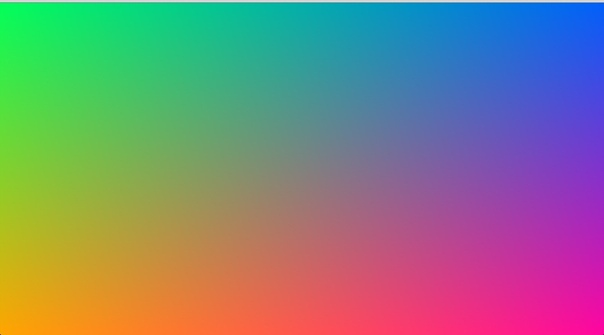 . эти же теги применимы и к выравниванию изображения… так что, пожалуй, повторятся не буду, просто приведу пример, а Вы уж самими подумайте почему одно и тоже фото очутилось в том или ином месте..
. эти же теги применимы и к выравниванию изображения… так что, пожалуй, повторятся не буду, просто приведу пример, а Вы уж самими подумайте почему одно и тоже фото очутилось в том или ином месте..
Пример:
<html><head>
<title>Расположение изображения</title>
</head>
<body>
<img src=»foto.jpg «>
<center><img src=»foto.jpg «></center>
<div align=»left»><img src=»foto.jpg»></div>
<br>
<div align=»right»><img src=»foto.jpg»></div>
<br>
<div align=»center«><img src=»foto.jpg»></div>
</body>
</html>
Советую Вам самостоятельно поупражняется с размещением фотографии на своей странице.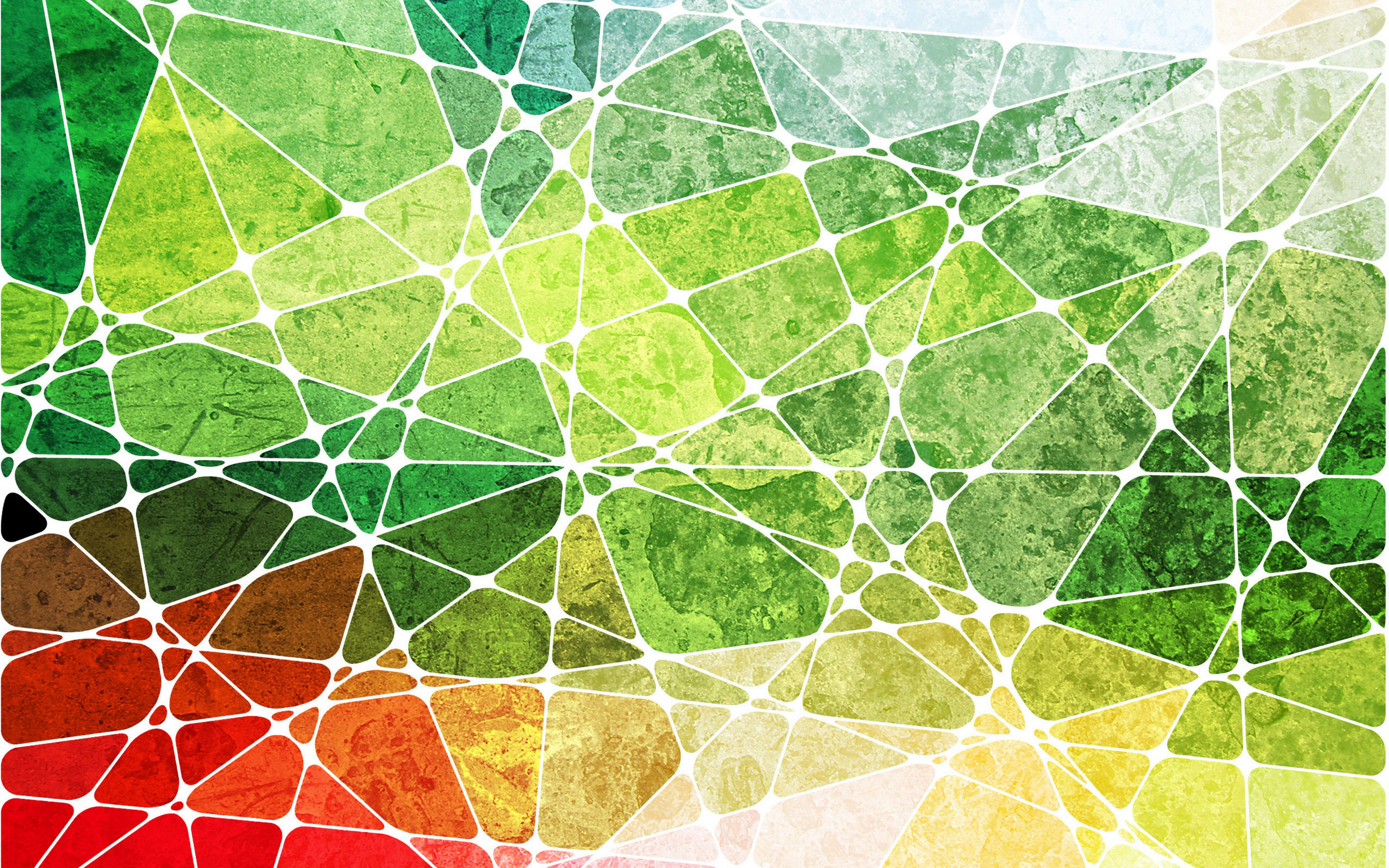 Меняйте размеры, положения, используйте различные сочетания с текстом, отступы, рамки.. Тренируйтесь!
Меняйте размеры, положения, используйте различные сочетания с текстом, отступы, рамки.. Тренируйтесь!
Итог главы:
<html><head>
<title>Моя первая страничка с фото</title>
</head>
<body text=»#484800″ bgcolor=»#ffffff» background=»graphics/fon.jpg»>
<center>
<img src=»graphics/privet.jpg» alt=»Привет мир!!!»>
</center>
<p align=»justify»>
<img src=»graphics/foto.jpg» align=»left» hspace=»15″height=»120″ alt=»Это моя фотка!!!»>
<font size=»+1″>
Меня зовут Карлсон! Я в меру упитанный мужчина — это моя первая страничка! Здесь я хочу найти себе новых друзей, для того чтобы вместе гулять по крышам! Я очень очень сильно люблю <font size=»+2″ color=»#ff0000″>вареньё!!!</font> С нетерпеньем буду ждать Вашего приглашения на чай.
 Прилечу!!
Прилечу!!</font>
</p>
</body>
</html>
Единственное, что Вам в этом примере не знакомо так это надпись — — это есть так называемый спецсимвол в данном случае — пробел.. о спецсимволах и их назначении я расскажу более подробно в отдельной главе.
Честно говоря, мне мой пример не сильно по вкусу, неряшливо как-то.. Но цель показать, что можно делать с изображениями думаю достигнута..
Используя графику, будьте осторожны.. не стоит размещать на своей странице большие весом мегабайтные изображения, пожалейте время и деньги посетителей страницы. Большой объём графики при низкой скорости интернета может привести к тому, что посетитель закроет Вашу страницу ещё до того момента как она загрузится.
Помните, что есть пользователи, которые умышленно в своём браузере отключают загрузку рисунков, дабы сэкономить на трафике, а по сему рекомендую соблюдать следующие советы:
Если рисунки выполняют роль кнопок (см.
 глава ссылки), обязательно подписывайте их (атрибут alt) к примеру: «Перейти на главную страницу» или «Скачать» дабы человек с отключенной графикой мог хоть как-то ориентироваться на Вашей странице.
глава ссылки), обязательно подписывайте их (атрибут alt) к примеру: «Перейти на главную страницу» или «Скачать» дабы человек с отключенной графикой мог хоть как-то ориентироваться на Вашей странице.Используя картинку в качестве фона документа дублируйте ёё заливкой фона каким либо подходящим для фона страницы цветом (атрибут bgcolor тега <body>)
вот так например:
<body bgcolor=»#008000″ background=»fon.jpg»>Это будет значить, что если к примеру не загрузится Ваша изысканная зелёная текстура, фон будет просто зелёным — что лучше, нежели чем белый цвет в общем дизайнерском решении сайта.
Как задать картинку фоном страницы. Самоучитель HTML
В этой главе мы научимся делать фон страницы картинкой.
Это делается очень просто, почти так-же как и цвет фона страницы, но атрибутом background:
<html>
<head>
<title>Фон страницы - картинка</title>
</head>
<body text="red" bgcolor="#cccccc" background="images/fone. png">
</body>
</html>
png">
</body>
</html>Атрибут background указывает путь к картинке. В нашем случае картинка в папке images, имя картинки fone , а расширение png.
Зачем использовать атрибут bgcolor, если есть background? По той-же причине что, графика может быть отключена, или не поддерживается данным браузером, не правильно задан путь к картинке, или картинка отсутствует, и при этом вы изменили цвет текста на белый. Что же будет тогда?, просто ваши посетители увидят белый экран и больше ничего!!!
Если все-же задаете фон картинкой и изменяете цвет текста , то цвет фона в атрибуте bgcolor должен быть контрастным для текста.
Мы с вами закончили изучать ссылки, а теперь еще изучили способы использовать картинки в HTML-документах и осталось нам совместить эти два раздела. Предлагаю сделать код баннера(ссылки-картинки), мы знаем основной шаблон текстовой ссылки:
<A href=»»> анкор </a>
А в ссылке картинке вместо текста вставляется код картинки:
<A href=»» > <img src=»images/logotip.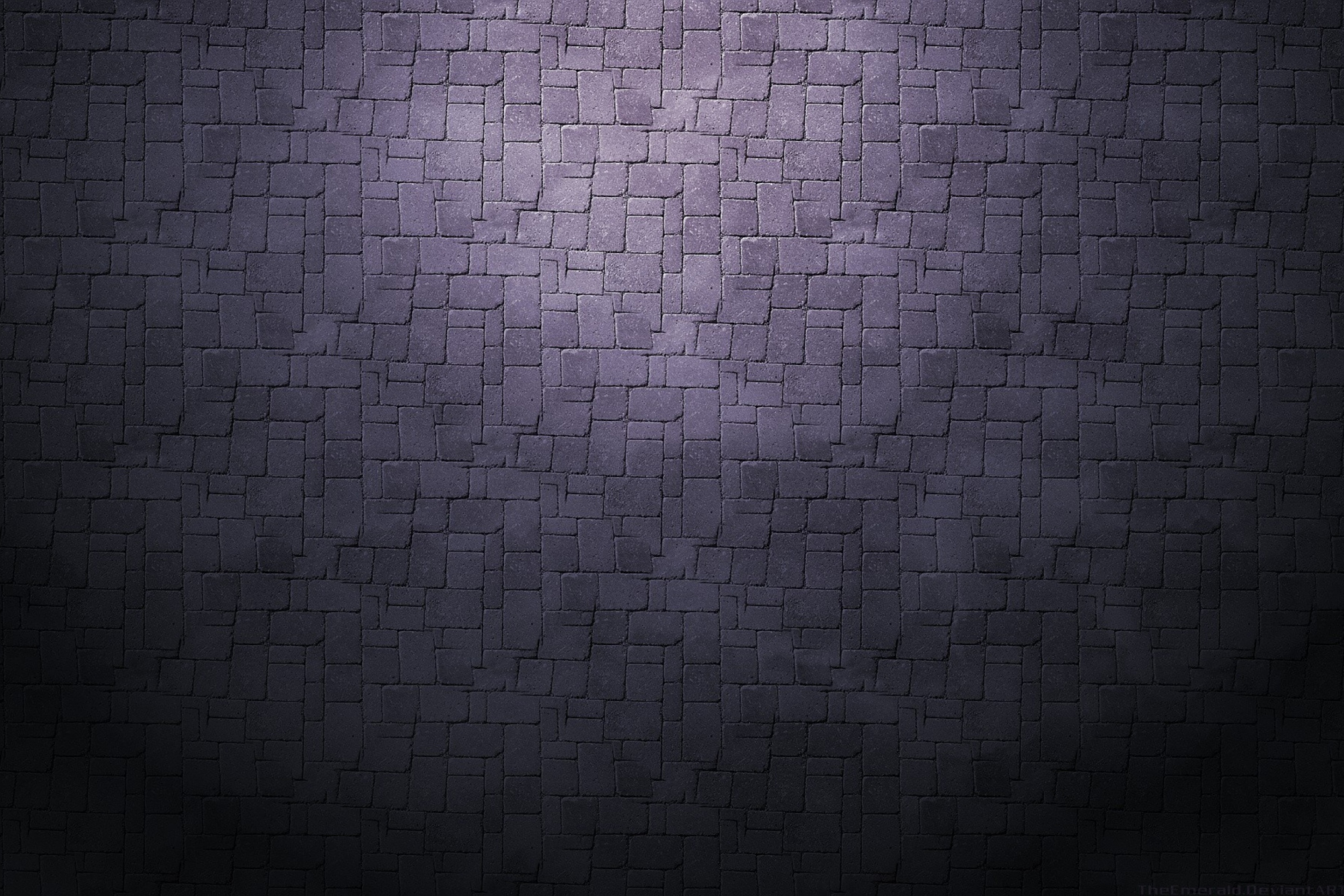 png» alt=»Супер сайт»> </a>
png» alt=»Супер сайт»> </a>
И не забывайте в картинку вставлять размеры атрибутами width height:
<A href=»» > <img src=»images/logotip.png» alt=»Супер сайт» width=»468″ > </a>
ВСЕ!!!
А мы переходим к более интересному- ТАБЛИЦАМ!!!
Фоны: Фоновое изображение — Учебное пособие по HTML
Если вы хотите добавить фоновое изображение вместо простого цвета, перед этим вы должны учесть некоторые соображения:- Достаточно ли дискретное фоновое изображение, чтобы не отвлекать внимание от того, что написано на нем?
- Будет ли фоновое изображение работать с цветами текста и цветами ссылок, которые я настроил для страницы?
- Будет ли фоновое изображение работать с другими изображениями, которые я хочу разместить на странице?
- Как долго страница загружает фоновое изображение
? Он просто слишком большой? - Будет ли работать фоновое изображение при копировании на всю страницу? Во всех разрешениях экрана?
После ответа на эти вопросы, если вы все же хотите добавить фоновое изображение, вам нужно будет указать в теге, какое изображение следует использовать в качестве фона.
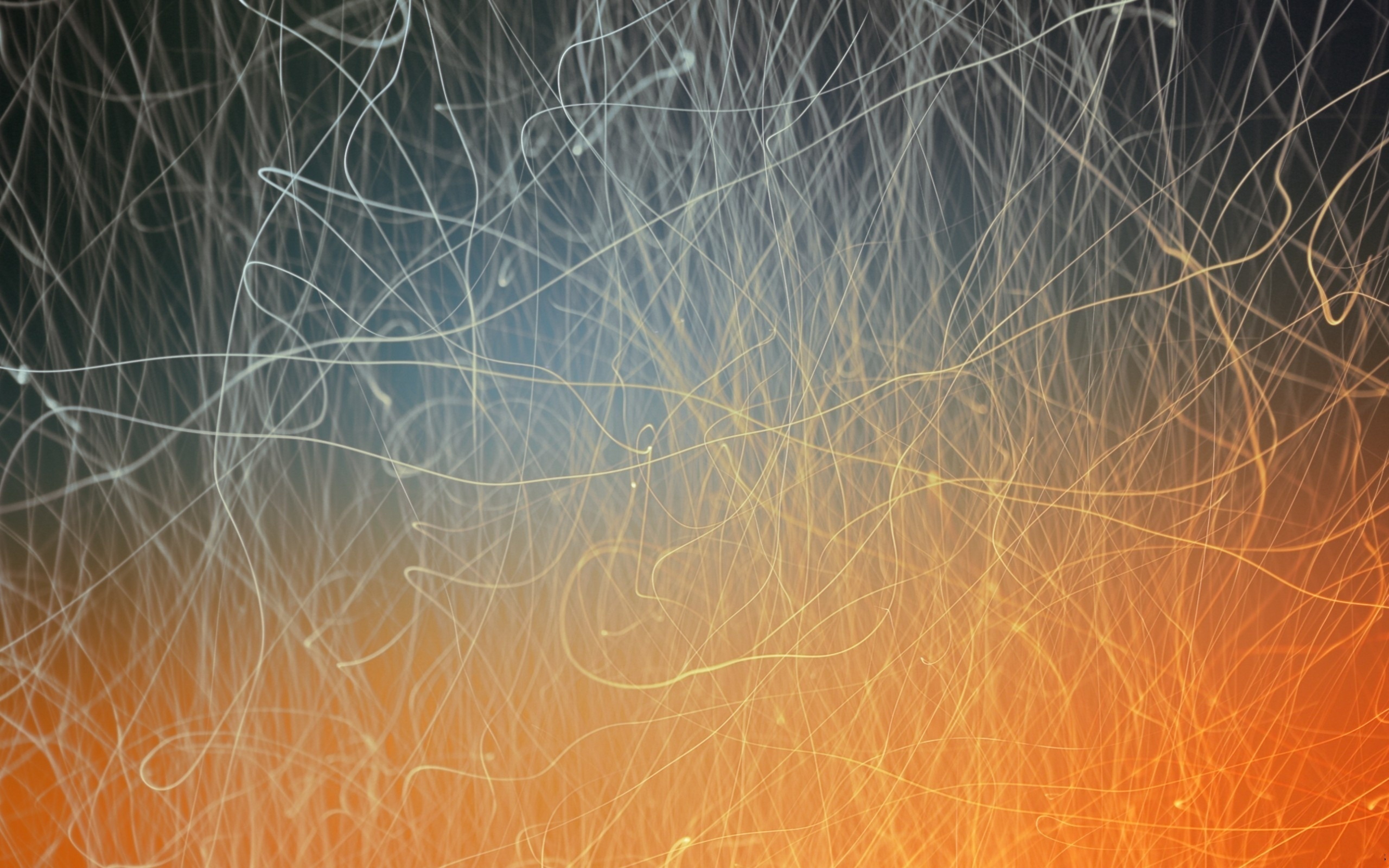
|
Примечание:
Если изображение, которое вы используете, меньше экрана, оно будет реплицироваться до тех пор, пока не заполнит весь экран.
Если, скажем, вам нужен полосатый фон для вашей страницы, вам не нужно будет делать для него огромное изображение. По сути, вы можете просто сделать изображение высотой два пикселя и шириной в один пиксель. При вставке на страницу две точки будут скопированы, чтобы заполнить страницу, создавая изображение, похожее на полноэкранное полосатое изображение.
Если вы решите использовать фоновое изображение для страницы, всегда рекомендуется также указать цвет фона.
|
Причина в том, что пока фоновое изображение не загружено, цвет фона будет отображаться.
Если разница между цветом фона и фоновым изображением слишком велика, это будет выглядеть тревожно, когда браузер перейдет с цвета фона на изображение.
Поэтому рекомендуется указать цвет фона, который как можно ближе соответствует цветам изображения.
Вы могли заметить, что фоновые изображения прокручиваются вместе со страницей при использовании полосы прокрутки.
Последняя страница в этом разделе научит вас, как добавить фиксированное изображение на вашу страницу …..
Код Фоновое изображение героя в полную ширину с прозрачным наложением | Автор: Даниэль Зузевич
Мы упростим эту задачу и возьмем бесплатную фотографию HD с Unsplash.Мы будем использовать красивое изображение леса.
Фотография леса для использования в полноширинном фоновом изображении.
Теперь, когда это у нас есть, давайте приступим к созданию базового HTML-кода, чтобы разместить эту фотографию на нашей веб-странице.
Наше главное изображение будет состоять всего из двух HTML-элементов.
- Родительский div, которому мы дадим класс big-image .
- Дочерний div, которому мы дадим класс наложения .
Неважно, какие имена классов вы даете элементам, если они имеют стиль, который я обрисовал в разделе CSS.
Вот весь HTML, который нам понадобится:
HTML-структура для фонового изображения и наложения.Давайте сначала стилизуем элемент большого изображения. Все, что нам действительно нужно здесь сделать, это установить этот элемент на 100% высоты и ширины области просмотра, а затем добавить несколько свойств CSS фона.
Вот CSS для этого во всей красе.
После этого изображение нашего главного героя уже отображается в браузере.
Наше изображение теперь отображается в браузере и имеет полную ширину! Последний шаг настолько прост, моя бабушка уже сделала раньше нас! Давай догоним ее.
Все, что нам нужно здесь сделать, это создать div, который будет составлять 100% высоты и ширины его родительского элемента, в нашем случае это .big-image . Мы собираемся убедиться, что мы также установили для оверлея div абсолютную позицию, чтобы гарантировать, что он будет буквально накладываться на .big-image .
Но любое прозрачное наложение было бы неполным без добавления к нему некоторого цвета, поэтому нам нужно видеть цвет фона, одновременно убедившись, что мы понизили его уровень непрозрачности.Этого легко добиться с помощью значения RGBA.
Чтобы гарантировать, что любой текст, который мы помещаем внутри изображения главного героя, хорошо центрирован, мы можем легко добавить несколько свойств flexbox для этого.
Вот окончательный CSS для .overlay div.
CSS для нашего прозрачного оверлея.Тада! И вот, дамы и господа.
HTML-теги / Table Tags / фоновое изображение — TAG index
: применяется ко всем ячейкам в строке. : применено к одной ячейке Атрибут background элементов TABLE, TR и TD (TH) определяет фоновое изображение таблицы. |
| Атрибут | Значение | Пояснение |
|---|---|---|
| background = «» | URL | URL изображения для отображения |
Атрибут расширения.(Нестандартный атрибут)
Используйте CSS вместо этого атрибута. Подробную информацию о CSS см. В «Связанном документе».
Пример
Фоновое изображение
Фоновое изображение стола
Строка1 - Столбец1
Строка1 - Столбец2
Строка1 - Колонка3
Строка2 - Столбец1
Строка2 - Столбец2
Строка2 - Столбец3
Строка3 - Столбец1
Строка3 - Столбец2
Row3 - Col3
- Выход
- gif»>
Ряд1 — Столбец Ряд 1 — Столбец 2 Ряд 1 — Столб 3 Ряд 2 — Столбец Ряд 2 — Столбец 2 Ряд 2 — Столб 3 Ряд 3 — Столбец Ряд 3 — Столбец 2 Ряд 3 — Столб 3
Строка1 - Столбец1
Строка1 - Столбец2
Строка1 - Колонка3
Строка2 - Столбец1
Строка2 - Столбец2
Строка2 - Столбец3
Строка3 - Столбец1
Строка3 - Столбец2
Row3 - Col3
- Выход
Ряд1 — Столбец Ряд 1 — Столбец 2 Ряд 1 — Столб 3 Ряд 2 — Столбец Ряд 2 — Столбец 2 Ряд 2 — Столб 3 Ряд 3 — Столбец Ряд 3 — Столбец 2 Ряд 3 — Столб 3
Строка1 - Столбец1
gif "> Ряд1 - Столбец 2
Строка1 - Колонка3
Строка2 - Столбец1
Row2 - Col2
Строка2 - Столбец3
Строка3 - Столбец1
Row3 - Col2
Row3 - Col3
- Выход
Ряд1 — Столбец Ряд 1 — Столбец 2 Ряд 1 — Столб 3 Ряд 2 — Столбец Ряд 2 — Столбец Ряд 2 — Столб 3 Ряд 3 — Столбец Ряд 3 — Столбец 2 Ряд 3 — Столб 3
- Связанный документ
Пуленепробиваемые фоновые изображения | Монитор кампании
Могу ли я использовать пуленепробиваемые фоновые изображения или кнопки поверх других фоновых изображений?
К сожалению, эти фоновые изображения и кнопки нельзя разместить поверх других фоновых изображений, поскольку Outlook не поддерживает вложенные элементы VML. Однако во многих случаях вы можете успешно закодировать дизайн, изменив структуру.
Однако во многих случаях вы можете успешно закодировать дизайн, изменив структуру.
Например, если только часть изображения должна находиться за текстовым содержимым, вы можете иногда разрезать изображение, использовать пуленепробиваемое фоновое изображение только для этой части дизайна, а также использовать пуленепробиваемые кнопки или встроенные изображения (удерживаемые вместе таблицей структура) для других частей.
Как сделать мое пуленепробиваемое фоновое изображение адаптивным?
Поскольку Outlook не поддерживает запросы @media, вам нужно беспокоиться только о почтовых клиентах, которые их поддерживают.Таким образом, реагировать должен только элемент HTML, а не VML. В качестве общей рекомендации более надежно использовать ширину на основе пикселей в HTML, и затем вы можете заменить это другой шириной на основе пикселей или процентов для других окон просмотра, например, с любым адаптивным веб-дизайном.
Для начала присвойте ячейке таблицы фоновых изображений класс или идентификатор, на который вы можете настроить таргетинг. Затем в любых подходящих запросах @media присвойте ячейкам таблицы разные размеры, фоновые изображения и т. Д.
Можно ли отключить повторение фоновых изображений?
Этот метод позволяет добавлять в электронные письма только повторяющиеся фоновые изображения. Но в зависимости от вашего дизайна вы можете решить эту проблему, используя фиксированную высоту, ширину в пикселях или и то, и другое. Или, в некоторых случаях, может помочь добавление большего пространства вокруг самого файла изображения.
Почему при центрировании содержимого поверх фоновых изображений электронной почты во всю ширину оно не совпадает с другими центрированными элементами?
Фоны с полной шириной сообщения электронной почты в Outlook основаны на свойстве mso-width-percent, поскольку процентные значения не работают со свойством обычной ширины. К сожалению, в Outlook 2007/2010/2013 есть несколько ошибок, влияющих на этот метод.
К сожалению, в Outlook 2007/2010/2013 есть несколько ошибок, влияющих на этот метод.
Outlook устанавливает минимальный размер основного текста для всех электронных писем в формате HTML. И если вы установите для элемента VML значение «mso-width-percent: 1000» (100% ширина), он основывает отображаемую ширину на полной ширине электронной почты / области просмотра, при этом добавляя поля 10 пикселей с каждой стороны. Таким образом, если вы центрируете содержимое внутри таблиц фоновых изображений полной ширины, это может смещать это содержимое на 10 пикселей вправо, а также вызывать горизонтальную прокрутку.
Вы можете поэкспериментировать с уменьшением процента ширины MSO примерно до 960-980, чтобы избежать прокрутки, но выравнивание по-прежнему будет зависеть от ширины области просмотра.
Почему мое фоновое изображение увеличено или уменьшено в Outlook?
В отличие от большинства других почтовых клиентов и браузеров, Outlook 2007/2010/2013 использует DPI фонового изображения для определения масштаба. Поэтому, чтобы обеспечить правильный размер изображения, установите разрешение изображения 96 точек на дюйм.
Поэтому, чтобы обеспечить правильный размер изображения, установите разрешение изображения 96 точек на дюйм.
Как я могу добавить отступы или изменить выравнивание содержимого в пуленепробиваемых ячейках фонового изображения?
Вы можете разместить таблицу внутри ячейки фонового изображения вокруг вашего содержимого и добавить строки и столбцы таблицы с высотой и шириной, равными интервалу, который вы хотите добавить. В некоторых случаях лучшим вариантом может быть разрезание изображения и использование только фонового изображения для ячейки таблицы, которая будет иметь содержимое.Окружающие ячейки могут иметь остальную часть дизайна в виде встроенных тегов изображений, текста или обычного цвета фона, в зависимости от дизайна.
Чтобы установить вертикальное выравнивание содержимого, вы можете изменить атрибут valign ячейки таблицы на средний или нижний и добавить или в тег .
Чтобы центрировать контент по горизонтали, вы можете заменить тег
на .Выравнивание содержимого по правому краю можно выполнить с помощью параметра , но это может привести к появлению нежелательных интервалов. Другой вариант — поместить таблицу с одной ячейкой внутри ячейки фонового изображения, присвоить этой ячейке ту же ширину, что и фоновое изображение, и добавить .
При вложении таблицы в пуленепробиваемую ячейку фонового изображения и подгонке высоты в соответствии с содержимым, как мне избавиться от зазора в Outlook в нижней части ячейки?
Это связано с тем, что Outlook всегда ожидает абзаца внутри элементов VML (и вставляет их, если такового нет).Но чтобы обойти эту проблему, вы можете добавить строку
right перед закрывающим тегом , и пробела не должно быть больше.
Могу ли я сделать фоновые изображения доступными для редактирования с помощью тегов шаблонов Campaign Monitor?
К сожалению, на данный момент фоновые изображения должны быть жестко встроены в ваш шаблон или кампанию.Однако вы можете использовать тег с несколькими s, чтобы сделать различные предопределенные фоновые изображения доступными в редакторе.
Если вы хотите, чтобы эта функция была добавлена в редактор, сообщите о себе на нашем форуме или по электронной почте.
отложенных загрузок изображений — полное руководство
Сегодня изображения имеют решающее значение для любого веб-сайта и приложения. Будь то маркетинговые баннеры, изображения продуктов или логотипы, невозможно представить веб-сайт без изображений.К сожалению, изображения имеют большой размер, поэтому они вносят наибольший вклад в размер страницы.
Согласно последним данным HTTP-архива, средний размер страницы на настольных компьютерах составляет 1511 КБ. Изображения составляют почти 650 КБ этого размера, примерно 45% от общего размера страницы. Теперь, поскольку мы не можем отказаться от изображений, нам нужно сделать так, чтобы наши веб-страницы загружались с ними быстрее.
В этом руководстве мы поговорим о отложенной загрузке изображений, методе, который помогает сократить время загрузки страницы и уменьшить размер страницы, сохраняя при этом все изображения на странице.
Получите это руководство в виде электронной книги. Прямо в ваш почтовый ящик!
Содержание
Что дает отложенная загрузка
Прежде чем мы двинемся дальше, вот пример видео, демонстрирующего работу отложенной загрузки. Обратите внимание, как при прокрутке страницы серый заполнитель заменяется фактическим изображением.
Что такое отложенная загрузка изображений?
Ленивая загрузка изображений — это набор методов в веб-разработке и разработке приложений, которые откладывают загрузку изображений на страницу на более поздний момент времени — когда эти изображения действительно необходимы, вместо того, чтобы загружать их заранее.Эти методы помогают повысить производительность, лучше использовать ресурсы устройства и снизить связанные с этим расходы.
Слово «ленивый» в английском языке часто связывают с уклонением от работы как можно дольше.
Аналогично, отложенная загрузка откладывает загрузку ресурсов на страницу до тех пор, пока они действительно не понадобятся. Вместо загрузки этих ресурсов сразу после загрузки страницы, что обычно происходит, загрузка этих ресурсов откладывается до того момента, когда пользователю действительно потребуется их просмотреть.
Технику отложенной загрузки можно применить практически ко всем ресурсам на странице. Например, в одностраничном приложении, если файл JS понадобится позже, лучше не загружать его изначально. Если изображение не требуется заранее, загрузите его позже, когда его действительно нужно просмотреть.
Зачем вообще нужна отложенная загрузка изображений?
Ленивая загрузка немедленно откладывает загрузку изображения, которое не требуется на странице. Изображение, невидимое пользователю при загрузке страницы, загружается позже, когда пользователь прокручивает страницу и изображение фактически становится видимым.Если пользователь никогда не выполняет прокрутку, изображение, которое не видно пользователю, никогда не загружается.
Он имеет два основных преимущества.
1. Повышение производительности
Это самый важный шаг для вас как администратора веб-сайта — повышение производительности и времени загрузки.
При отложенной загрузке вы уменьшаете количество изображений, которые необходимо изначально загрузить на страницу. Меньшие запросы ресурсов означают меньшее количество байтов для загрузки и меньшую конкуренцию за ограниченную пропускную способность сети, доступную пользователю.Это гарантирует, что устройство сможет загружать и обрабатывать оставшиеся ресурсы намного быстрее. Следовательно, страница становится пригодной для использования гораздо раньше, чем страница без отложенной загрузки.
Меньшие запросы ресурсов означают меньшее количество байтов для загрузки и меньшую конкуренцию за ограниченную пропускную способность сети, доступную пользователю.Это гарантирует, что устройство сможет загружать и обрабатывать оставшиеся ресурсы намного быстрее. Следовательно, страница становится пригодной для использования гораздо раньше, чем страница без отложенной загрузки.
2. Снижение затрат
Второе преимущество для вас — затраты на доставку. Доставка изображения или доставка любого другого ресурса обычно взимается в зависимости от количества переданных байтов.
Как упоминалось ранее, при отложенной загрузке, если изображение не отображается, оно никогда не загружается.Таким образом, вы уменьшаете общее количество байтов, доставленных на страницу, особенно для пользователей, которые отскакивают от страницы или взаимодействуют только с верхней частью страницы. Это сокращение байтов, передаваемых из вашей сети доставки, снижает затраты на доставку. Это станет более очевидным по мере дальнейшего изучения отложенной загрузки.
Это станет более очевидным по мере дальнейшего изучения отложенной загрузки.
Какие изображения можно загружать лениво?
Основная идея отложенной загрузки проста — отложить загрузку всего, что сейчас не нужно. Для изображений это обычно означает, что любое изображение, которое не видно пользователю, может быть загружено лениво.
Когда пользователь прокручивает страницу вниз, заполнители изображений начинают появляться в области просмотра (видимая часть веб-страницы). Мы запускаем загрузку этих изображений, когда они становятся видимыми.
Вы можете узнать, какие изображения подходят для отложенной загрузки и сколько байтов можно сэкономить при начальной загрузке страницы, с помощью инструмента аудита Google Lighthouse. В аудите, выполняемом этим инструментом, есть раздел, посвященный закадровым изображениям. Вы также можете использовать анализатор веб-сайтов ImageKit, чтобы определить, использует ли ваш веб-сайт отложенную загрузку или нет, а также другие важные оптимизации, связанные с изображениями на вашей странице.
Ленивая загрузка важна не только для хорошей производительности, но и для удобства пользователей.
Приемы отложенной загрузки изображений
Изображения на веб-странице можно загружать двумя способами — с помощью тега или с помощью свойства CSS `background`. Давайте сначала рассмотрим наиболее распространенный из двух тегов,
, а затем перейдем к фоновым изображениям CSS.
Общая концепция отложенной загрузки изображений в теге
Ленивая загрузка изображений может быть разбита на два этапа:
Шаг первый — предотвратить загрузку изображений заранее.Для изображений, загруженных с использованием тега , браузер использует атрибут
src тега, чтобы инициировать загрузку изображения. Независимо от того, является ли это 1-м или 1000-м изображением в вашем HTML и находится вне экрана, если браузер получит атрибут src , он вызовет загрузку изображения.
Таким образом, чтобы отложить загрузку таких изображений, поместите URL-адрес изображения в атрибут, отличный от src .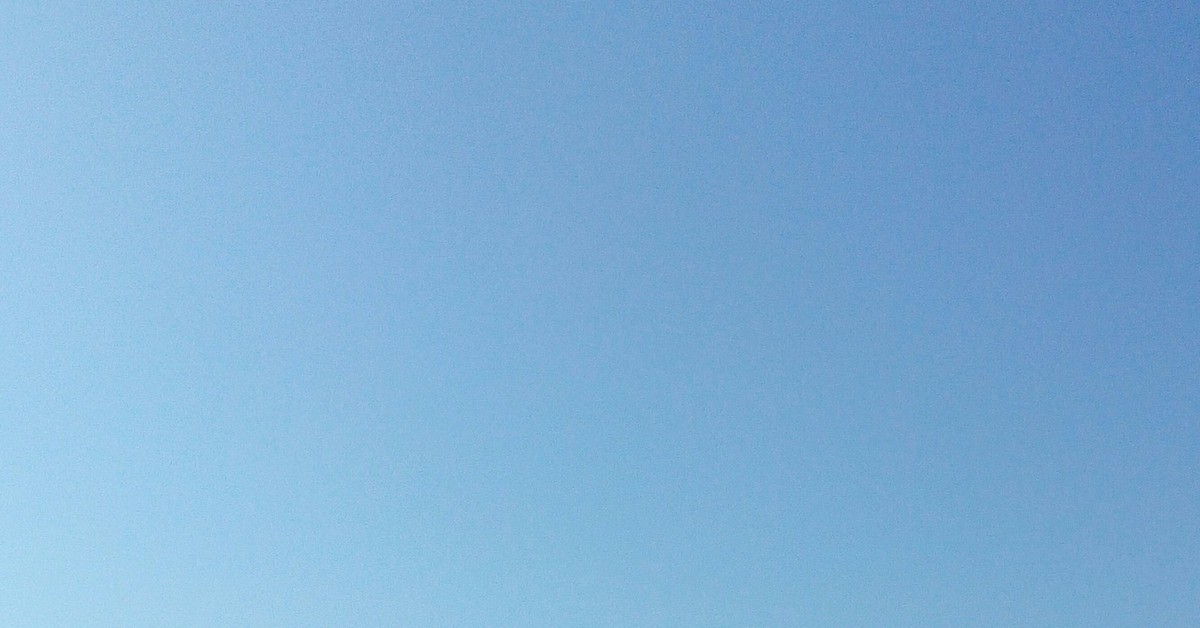 Допустим, мы указываем URL изображения в атрибуте
Допустим, мы указываем URL изображения в атрибуте data-src тега изображения.Теперь, когда src пуст, браузер не запускает загрузку изображения

Теперь, когда мы остановили предварительную загрузку, нам нужно сообщить браузеру, когда загружать изображение.
Для этого мы проверяем, что как только изображение (то есть его заполнитель) попадает в область просмотра, мы запускаем загрузку.
Чтобы проверить, когда изображение попадает в область просмотра, есть два способа:
Инициировать загрузку изображения с помощью событий Javascript
В этом методе мы используем прослушиватели событий на scroll , resize, и orientChange событий в браузер.Событие scroll — очевидное событие для проверки, когда пользователь прокручивает страницу. События resize и directionChange одинаково важны для отложенной загрузки. Событие изменения размера происходит при изменении размера окна браузера. Событие ориентацииChange запускается, когда устройство поворачивается из ландшафтного в портретный режим или наоборот. В таких случаях количество изображений, которые становятся видимыми на экране, изменится. Следовательно, нам нужно инициировать загрузку этих изображений.
Событие изменения размера происходит при изменении размера окна браузера. Событие ориентацииChange запускается, когда устройство поворачивается из ландшафтного в портретный режим или наоборот. В таких случаях количество изображений, которые становятся видимыми на экране, изменится. Следовательно, нам нужно инициировать загрузку этих изображений.
Когда происходит какое-либо из этих событий, мы обнаруживаем, что все изображения на странице должны быть загружены лениво и еще не загружены.По этим изображениям мы проверяем, какие из них сейчас находятся в области просмотра. Это делается с помощью смещения верхнего края изображения, верхнего края прокрутки текущего документа и высоты окна. Если он вошел в область просмотра, мы выбираем URL-адрес из атрибута data-src и помещаем его в атрибут src . Это вызывает загрузку изображения. Мы также удаляем класс lazy , который определяет изображения, которые нужно отложить для загрузки для событий, которые запускаются позже.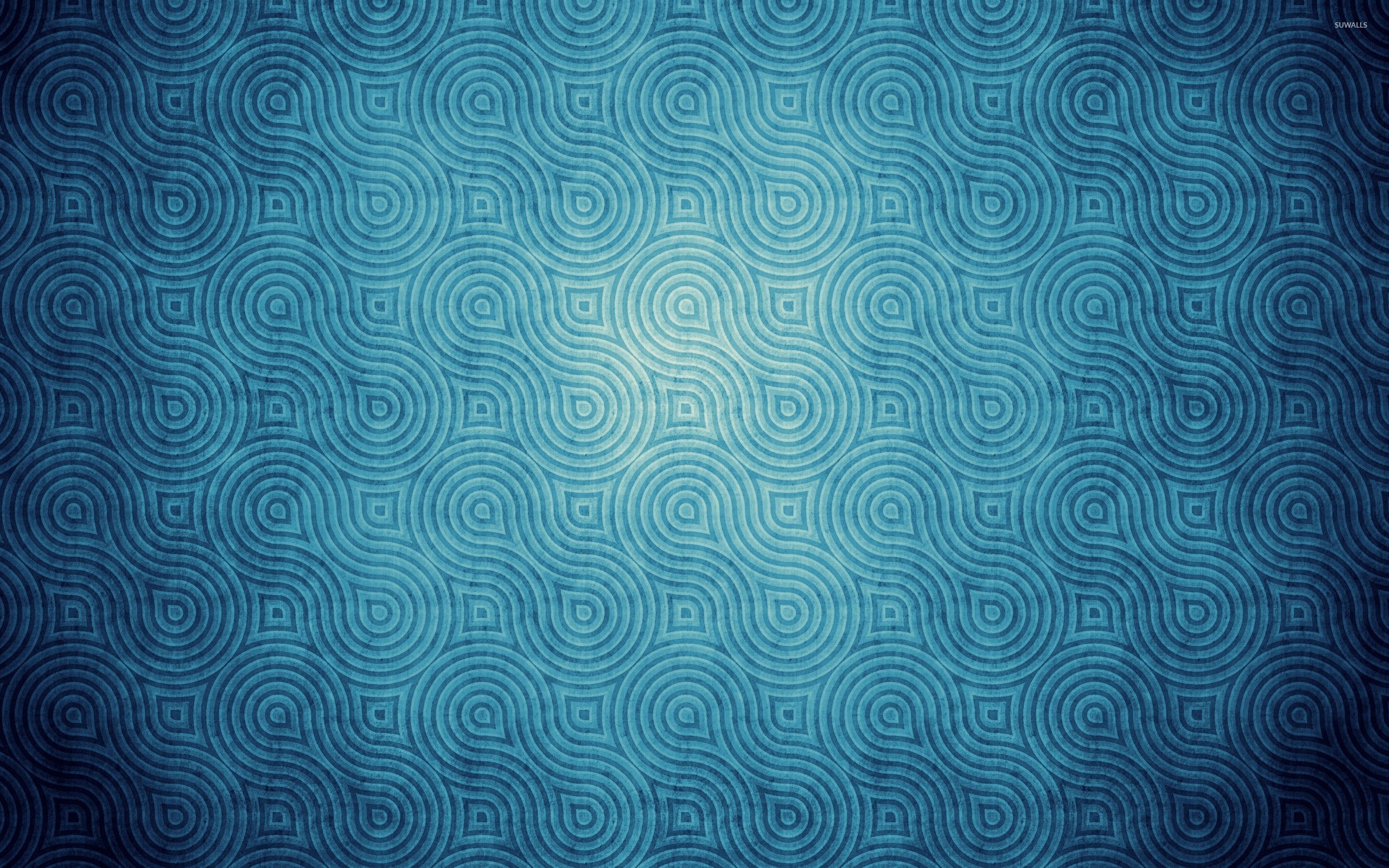 Как только все изображения загружены, мы удаляем прослушиватели событий.
Как только все изображения загружены, мы удаляем прослушиватели событий.
Когда мы прокручиваем, событие прокрутки срабатывает несколько раз быстро. Таким образом, для повышения производительности мы добавляем небольшой тайм-аут, который ограничивает выполнение функции отложенной загрузки.
Вот рабочий пример такого подхода.
Если вы заметили, первые 3 изображения в примере загружаются заранее. URL-адрес присутствует непосредственно в атрибуте src вместо атрибута data-src . Это важно для хорошего взаимодействия с пользователем. Поскольку эти изображения находятся вверху страницы, их следует сделать видимыми как можно скорее.Мы не должны ждать, пока событие или выполнение JS загрузит их.
Использование Intersection Observer API для запуска загрузки изображений
Intersection Observer API — относительно новый API в браузерах. Это позволяет очень просто определить, когда элемент входит в область просмотра, и предпринять действия, когда это произойдет. В предыдущем методе нам нужно было привязать события, не забывать о производительности и реализовать способ вычисления, был ли элемент в области просмотра или нет. API-интерфейс Intersection Observer делает это действительно простым, помогает избежать математических вычислений и обеспечивает отличную производительность.
В предыдущем методе нам нужно было привязать события, не забывать о производительности и реализовать способ вычисления, был ли элемент в области просмотра или нет. API-интерфейс Intersection Observer делает это действительно простым, помогает избежать математических вычислений и обеспечивает отличную производительность.
Пример использования Intersection Observer API для ленивой загрузки изображений:
Мы прикрепляем наблюдателя ко всем изображениям для ленивой загрузки. Как только API обнаруживает, что элемент вошел в область просмотра, используя свойство isIntersecting , мы выбираем URL-адрес из атрибута data-src и перемещаем его в атрибут src , чтобы браузер запускал загрузку изображения. Как только это будет сделано, мы удаляем ленивый класс из изображения, а также удаляем наблюдателя из этого изображения.
Если вы сравните время, затраченное на загрузку изображения в обоих методах, прослушивателях событий и Intersection Observer, вы обнаружите, что при использовании Intersection Observer API загрузка изображения запускается намного быстрее, и все же сайт не выглядит вялым при прокрутке. В методе, включающем прослушиватели событий, нам пришлось добавить тайм-аут, чтобы сделать его работоспособным, что оказывает незначительное влияние на взаимодействие с пользователем, поскольку загрузка изображения запускается с небольшой задержкой.
В методе, включающем прослушиватели событий, нам пришлось добавить тайм-аут, чтобы сделать его работоспособным, что оказывает незначительное влияние на взаимодействие с пользователем, поскольку загрузка изображения запускается с небольшой задержкой.
Однако поддержка Intersection Observer API доступна не во всех браузерах.Следовательно, нам нужно вернуться к методу прослушивателя событий в браузерах, где API-интерфейс Intersection Observer не поддерживается. Мы учли это в приведенном выше примере.
Native Lazy Loading
В своем последнем обновлении Google добавила поддержку собственной отложенной загрузки в последней версии браузера Chrome — Chrome 76.
Теперь, когда в игру вступает поддержка со стороны браузера, разработчикам нужно только добавить атрибут «загрузка» при встраивании изображений для реализации отложенной загрузки на их веб-сайтах.
На самом деле, для этого не нужно даже быть разработчиком. Некоторых базовых знаний HTML достаточно для реализации атрибута «загрузка», что делает эту функцию доступной для многих других администраторов веб-сайтов.
Итак, теперь код будет выглядеть так —

Атрибут загрузки поддерживает следующие значения:
- lazy — Откладывание загрузки ресурсов до достижения определенное расстояние от области просмотра.
- нетерпеливо — загрузка ресурсов, как только загружается страница, независимо от того, где они размещены на странице, выше или ниже сгиба страницы.
- auto — Это значение запускает отложенную загрузку по умолчанию. По сути, это то же самое, что не включать атрибут загрузки.
Однако для браузеров, которые не поддерживают встроенную отложенную загрузку, необходимо применять вышеупомянутые методы для ее реализации.
Обновление (источник: web. dev)
dev)
Чтобы предотвратить переформатирование окружающего контента при загрузке лениво загруженного изображения, обязательно добавьте атрибуты height и width к элементу или укажите их значения непосредственно во встроенном стиле:


Источник: Web.dev — https://web.dev/native-lazy-loading/#load-in-distance-thresholdПолучите это руководство в виде электронной книги.Прямо в ваш почтовый ящик!
Ленивая загрузка фоновых изображений CSS
После тегов фоновые изображения являются наиболее распространенным способом загрузки изображений на веб-страницу. Для тегов
браузер использует очень простой подход — если URL изображения доступен, давайте загрузим изображение.
С фоновыми изображениями CSS все не так просто. Чтобы загрузить фоновые изображения CSS, браузеру необходимо построить дерево DOM (объектная модель документа), а также дерево CSSOM (объектная модель CSS), чтобы решить, применяется ли стиль CSS к узлу DOM в текущем документе.
Если правило CSS, определяющее фоновое изображение, не применяется к элементу в документе, то браузер не загружает фоновое изображение. Если правило CSS применимо к элементу в текущем документе, браузер загружает изображение.
Сначала это может показаться сложным, но такое же поведение лежит в основе техники отложенной загрузки фоновых изображений. Проще говоря, мы обманом заставляем браузер не применять свойство CSS фонового изображения к элементу, пока этот элемент не попадет в область просмотра.
Вот рабочий пример ленивой загрузки фонового изображения CSS.
Следует отметить, что код Javascript для отложенной загрузки остался прежним. Мы используем метод API Intersection Observer с откатом к слушателям событий. Уловка заключается в CSS.
Элемент с идентификатором bg-image имеет фоновое изображение , указанное в CSS. Однако, когда к этому элементу добавляется класс lazy , в CSS мы переопределяем свойство background-image и устанавливаем его значение none.
Поскольку правило, объединение # bg-image с классом .lazy имеет более высокое предпочтение в CSS, чем просто # bg-image , браузер изначально применяет свойство background-image: none к элементу . Когда мы прокручиваем вниз, Intersection Observer (или прослушиватели событий) обнаруживает, что изображение находится в области просмотра, и удаляет класс lazy . Это изменяет применимый CSS и применяет фактическое свойство background-image к элементу, запускающему загрузку фонового изображения.
Лучшее взаимодействие с пользователем с отложенной загрузкой изображений
Ленивая загрузка дает большое преимущество в производительности. Для компании, занимающейся электронной коммерцией, которая загружает на страницу сотни изображений продуктов, отложенная загрузка может обеспечить значительное улучшение времени начальной загрузки страницы при одновременном снижении потребления полосы пропускания.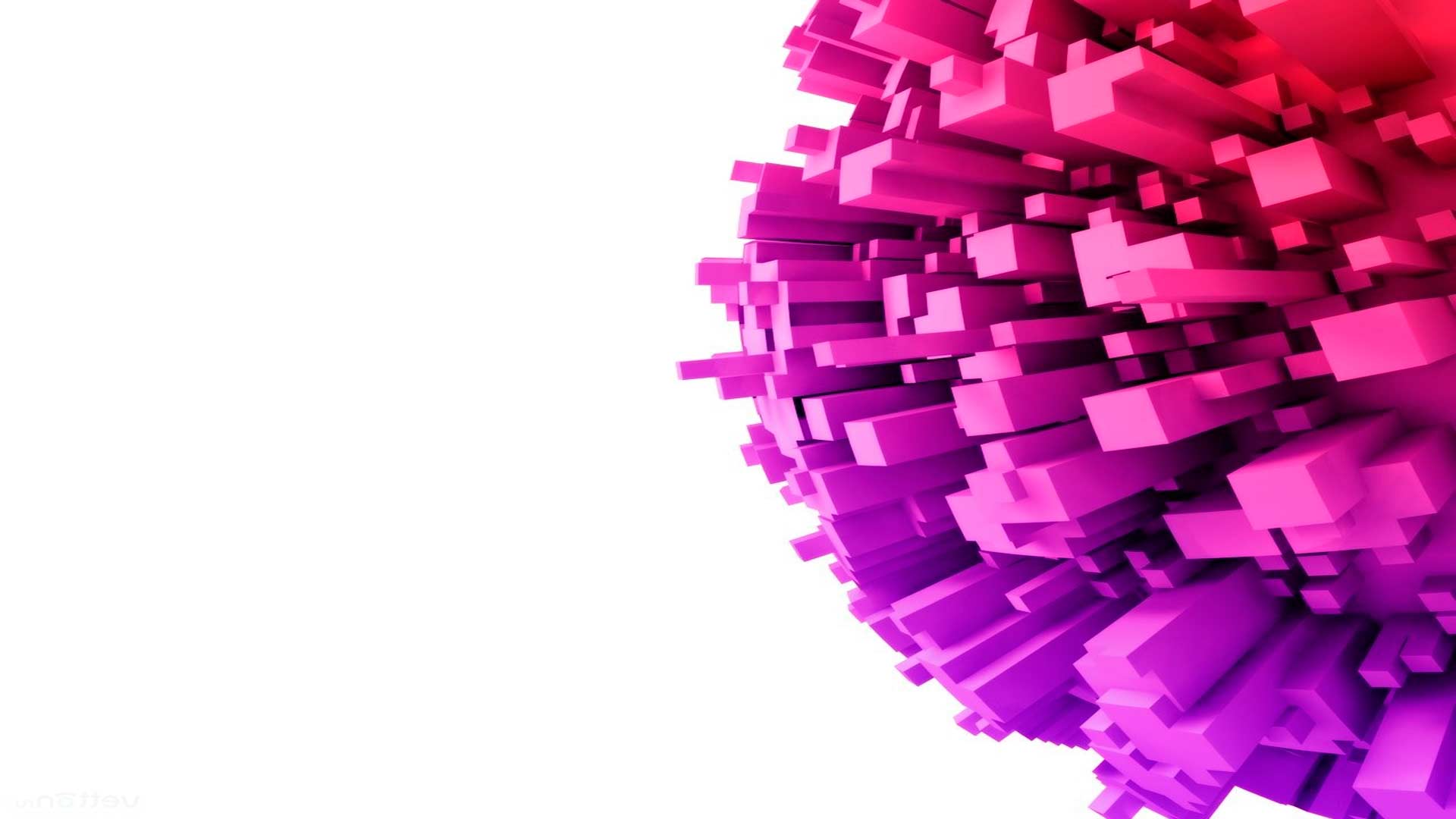
Тем не менее, многие компании не выбирают ленивую загрузку, потому что они считают, что это противоречит обеспечению хорошего пользовательского опыта, цитируя такие причины, как «начальный заполнитель некрасивый», «время загрузки медленное» и т. Д.
Как мы можем решить такие проблемы, связанные с пользовательским взаимодействием с отложенной загрузкой изображений?
1. Использование правильных заполнителей изображения
Заполнитель — это то, что отображается в контейнере до загрузки фактического изображения. Обычно мы видим, что разработчики используют заполнитель сплошного цвета для изображений или одно изображение в качестве заполнителя для всех изображений.
Мы использовали то же самое в нашем примере кода. Сплошной светло-серый цвет используется для всех фонов изображений. Тем не менее, мы можем сделать больше, чтобы обеспечить более приятный пользовательский интерфейс.
Взгляните на некоторые примеры лучших заполнителей для наших изображений:
a) Заполнитель доминирующего цвета Вместо использования фиксированного цвета для заполнителя изображения мы находим доминирующий цвет из исходного изображения и используем его.![]() в качестве заполнителя.
в качестве заполнителя.
Этот метод уже довольно давно используется в результатах поиска изображений Google и Pinterest.
Пример изображения, взятого у Manu.ninja
Это может показаться сложным для достижения, но очень простой способ сделать это — сначала уменьшить изображение до 1×1 пикселя, а затем масштабировать его до размера заполнителя — очень грубое приближение, но простой способ без суеты получить единственный доминирующий цвет.
Используя ImageKit, заполнитель доминирующего цвета может быть получен с помощью последовательного преобразования в ImageKit, как показано здесь:
Пример URL-адреса изображения заполнителя доминирующего цвета с использованием ImageKit


Размер изображения заполнителя составляет всего 661 байт по сравнению с исходным изображением, которое 12700 байт, что делает его 19x меньше . И это обеспечивает более приятный переход от заполнителя к реальному изображению.
Вот видео, демонстрирующее, как этот эффект работает для пользователя:
Вы можете просмотреть рабочий здесь пример и код для использования заполнителя доминирующего цвета.
b) Заполнитель изображения низкого качества (LQIP)Мы можем расширить вышеизложенную идею использования заполнителя доминирующего цвета.
Вместо использования одного цвета мы используем очень низкокачественную размытую версию исходного изображения в качестве заполнителя. Это не только выглядит лучше, но и дает пользователю некоторое представление о том, чего ожидать от фактического изображения, а также дает представление о том, что загрузка изображения выполняется. Это отлично подходит для улучшения восприятия загрузки.
Это не только выглядит лучше, но и дает пользователю некоторое представление о том, чего ожидать от фактического изображения, а также дает представление о том, что загрузка изображения выполняется. Это отлично подходит для улучшения восприятия загрузки.
Эту технику использовали Facebook и Medium.com для изображений на своих веб-сайтах и в приложениях.
Пример URL-адреса изображения LQIP с использованием ImageKit


LQIP имеет размер 1300 байт, что почти в 10 раз меньше исходного изображения и является значительным улучшением визуального восприятия по сравнению с любым другим методом заполнителя.
Вот видео, демонстрирующее, как этот эффект работает для пользователя:
Вы можете просмотреть рабочий пример и код для использования техники LQIP здесь.
Из примеров видео, представленных двумя вышеупомянутыми методами, очевидно, что использование заполнителей доминирующего цвета или использование заполнителей изображений низкого качества обеспечивает более плавный переход от заполнителя к фактическому изображению, давая пользователю представление о том, что будет дальше и улучшает восприятие нагрузки.
2.Добавление некоторого времени буфера для загрузки изображения
Когда мы обсуждали различные методы запуска загрузки изображения выше, мы проверяли момент времени, когда изображение входит в область просмотра, то есть когда верхний край заполнителя изображения совпадает с нижним краем область просмотра.![]()
Проблема
Часто пользователи быстро прокручивают страницу, и изображению требуется некоторое время, чтобы загрузиться и появиться на экране. В этом сценарии, в сочетании с тем фактом, что событие загрузки изображения может запускаться с задержкой из-за регулирования, вы часто сталкиваетесь со сценарием, когда заполнители попадают в область просмотра, пользователь ждет несколько миллисекунд, пока изображение загружается.Эта задержка ухудшает взаимодействие с пользователем.
Хотя использование Intersection Observers для загрузки изображения или использование заполнителей изображений низкого качества обеспечивает лучшую производительность загрузки и удобство для пользователя, есть еще один простой прием, который вы можете использовать, чтобы гарантировать, что изображения всегда загружаются полностью, когда они входят в область просмотра — введение запас до точки срабатывания для изображений.
Решение
Вместо того, чтобы загружать изображение, когда они точно входят в область просмотра, загружайте изображения, когда они, скажем, находятся на расстоянии 500 пикселей от входа в область просмотра. Это обеспечивает дополнительное время между триггером загрузки и фактическим входом в окно просмотра для загрузки изображений.
Это обеспечивает дополнительное время между триггером загрузки и фактическим входом в окно просмотра для загрузки изображений.
С API-интерфейсом Intersection Observer вы можете использовать параметр root вместе с параметром rootMargin (работает как стандартное правило полей CSS), чтобы увеличить эффективную ограничивающую рамку, которая, как считается, находит «пересечение».
С помощью метода прослушивателя событий, вместо проверки того, что разница между краем изображения и краем области просмотра равна 0, мы можем использовать положительное число для добавления некоторого порога.
В этом примере для загрузки изображений используется порог в 500 пикселей.
Как видно из видео ниже (следите за сетевыми запросами, которые четко отображаются внизу), при прокрутке, когда отображается третье изображение, загружается 5-е изображение. Когда в поле зрения появляется 4-е изображение, загружается 6-е изображение. Таким образом мы даем достаточно времени для полной загрузки изображений, и в большинстве случаев пользователь вообще не увидит заполнитель.
Если вы еще не заметили, во всех наших примерах третье изображение (image3.jpg) всегда загружается впереди, даже если он находится за пределами области просмотра. Это также было сделано по тому же принципу — загружать немного заранее, а не точно на пороге для лучшего взаимодействия с пользователем.
3. Предотвращение смещения контента с помощью отложенной загрузки
Это еще один тривиальный вопрос, который, если он будет решен, поможет сохранить хорошее взаимодействие с пользователем.
Проблема
Когда изображение отсутствует, браузер не знает размеров содержимого, которое должно отображаться во вложенном контейнере.И если мы не укажем его с помощью CSS, включающий контейнер не будет иметь размеров, то есть 0 x 0 пикселей. Итак, когда изображение загружается, браузер изменяет размер охватывающего контейнера, чтобы он соответствовал изображению.
Итак, когда изображение загружается, браузер изменяет размер охватывающего контейнера, чтобы он соответствовал изображению.
Это внезапное изменение макета заставляет другие элементы перемещаться, и это называется смещением содержимого. Как показано в этой статье и видео о перемещении контента из журнала Smashing Magazine, это довольно неприятный опыт для пользователя, поскольку контент внезапно перемещается при загрузке изображения.
Решение
Этого можно избежать, указав высоту и / или ширину для вашего включающего контейнера, чтобы браузер мог раскрасить контейнер изображения с известной высотой и шириной. Позже, когда изображение загружается, поскольку размер контейнера уже указан и изображение идеально вписывается в него, остальное содержимое вокруг контейнера остается на месте.
4. Не ленитесь загружать все изображения
Это еще одна ошибка, которую часто совершают разработчики — ленивая загрузка всех изображений на странице. Это может уменьшить начальную загрузку страницы, но также приведет к неудовлетворительному взаимодействию с пользователем, поскольку многие изображения, даже те, которые находятся в верхней части веб-страницы, не будут отображаться до тех пор, пока не будет запущен Javascript.
Это может уменьшить начальную загрузку страницы, но также приведет к неудовлетворительному взаимодействию с пользователем, поскольку многие изображения, даже те, которые находятся в верхней части веб-страницы, не будут отображаться до тех пор, пока не будет запущен Javascript.
Вот несколько общих принципов, которым нужно следовать, чтобы определить, какие изображения следует загружать лениво.
a) Любое изображение, которое присутствует в области просмотра или в начале веб-страницы, должно загружаться лениво , а не . Это относится к любому изображению заголовка, рекламному баннеру, логотипам и т. Д., поскольку пользователь должен увидеть их, как только страница загрузится.
Кроме того, поскольку мобильные и настольные устройства имеют разные размеры экрана, они будут иметь разное количество изображений, которые будут отображаться на экране изначально. Таким образом, вам нужно принять во внимание тип устройства, чтобы решить, какие ресурсы загружать заранее, а какие — отложенным.
b) Любое изображение, которое немного выходит за пределы области просмотра, не должно загружаться лениво. Это основано на том, что обсуждалось ранее — загрузите немного заранее.Итак, скажем, любое изображение размером 500 пикселей или один прокрутку снизу области просмотра также может быть загружено впереди.
c) Если страница не слишком длинная, может быть всего одна или две прокрутки, или если за пределами области просмотра меньше 5 изображений, то отложенной загрузки можно вообще избежать.
Это не принесет значительных преимуществ конечному пользователю с точки зрения производительности. Дополнительный JS, который вы загружаете на страницу для включения отложенной загрузки, компенсирует любую выгоду, полученную от отложенной загрузки такого небольшого количества изображений.
Javascript-зависимость отложенной загрузки
Вся идея отложенной загрузки зависит от доступности возможностей выполнения Javascript в браузере пользователя.
Хотя у большинства ваших пользователей в браузере разрешено выполнение Javascript, поскольку в наши дни это важно почти для всех веб-сайтов, вы можете запланировать для пользователей, которые не разрешают выполнение javascript или используют браузер, не поддерживающий javascript. вообще.
Вы можете показать им сообщение о том, почему изображения не загружаются и что им нужно переключиться в современный браузер, или включить Javascript.Или вы можете использовать тег noscript, чтобы создать удобный интерфейс для этих пользователей. Использование тега
Эта ветка на Stack Overflow отлично справляется с этими проблемами, и ее рекомендуется прочитать всем, кто хочет обратиться к этой группе пользователей.
Популярные библиотеки Javascript для отложенной загрузки на вашем веб-сайте
Поскольку среда браузера и детали реализации могут различаться в зависимости от браузеров и устройств, лучше всего использовать испытанную библиотеку для отложенной загрузки.
Вот список популярных библиотек и плагинов для конкретных платформ, которые позволят вам реализовать отложенную загрузку с минимальными усилиями
yall.js (еще один ленивый загрузчик)
- Использует Intersection Observer и возвращается к событию -на основе ленивой загрузки.
- Поддерживает все основные типы элементов HTML, но не фоновые изображения.
- Также работает с IE11 +.
lazysizes
- Очень популярный и обширный функционал.
- Также поддерживает атрибут srcset и размеры адаптивных изображений.
- Высокая производительность даже без наблюдателя перекрестков.
jQuery Lazy
- Простая библиотека отложенной загрузки на основе jquery.
WeltPixel Lazy Loading Enhanced
- Расширение Magento 2 для отложенной загрузки изображений.

Magento Lazy Image Loader
- Magento 1.x для отложенной загрузки изображений.
Shopify Плагин Lazy Image
- Расширение Shopify для отложенной загрузки изображений.
- Хотя платно.
WordPress A3 Lazy Load
- Плагин отложенной загрузки изображений для WordPress.
Как проверить, работает ли ленивая загрузка?
После того, как вы внедрили отложенную загрузку, вы захотите проверить, соответствует ли поведение изображений на вашем веб-сайте задуманному.Самый простой способ — открыть инструменты разработчика в браузере Chrome.
Перейдите на вкладку «Сеть»> «Изображения».
Здесь, когда вы обновляете страницу в первый раз, должны загружаться только изображения, которые должны быть загружены заранее. Затем, когда вы начнете прокручивать страницу вниз, будут инициированы и загружены другие запросы загрузки изображений.
Вы также можете заметить время загрузки изображения в столбце водопада в этом представлении. Это поможет вам определить проблемы с загрузкой изображения, если таковые имеются, или проблемы при запуске загрузки изображения.
Другой способ — запустить отчет аудита Google Chrome Lighthouse на своей странице после того, как вы внедрили изменения, и поищите предложения в разделе «Неэкранные изображения».
Заключение
В этом руководстве мы рассмотрели почти все, что связано с отложенной загрузкой изображений. Ленивая загрузка, если она реализована правильно, значительно улучшит производительность загрузки ваших веб-страниц, уменьшит размер страницы и затраты на доставку за счет сокращения ненужных ресурсов, загружаемых заранее, при сохранении необходимого содержимого на странице.Чем быстрее загружаются страницы, тем удобнее становится пользовательский интерфейс, что понравится вашим посетителям.
Итак, чего вы ждете? Начните с отложенной загрузки изображений прямо сейчас!
Вы оптимизируете изображения своего веб-сайта? Нет? Начните работу с CDN изображений и инструментом оптимизации ImageKit бесплатно прямо сейчас!
HTML Таблица Фоновое изображение ячейки
Мы можем создавать привлекательные заголовки, как на сайтах современного веб-дизайна, используя фоновые изображения.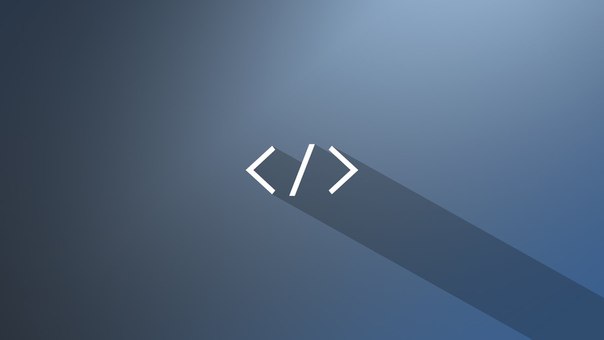 Мы будем использовать одно простое изображение, чтобы создать один заголовок, как показано ниже.Чтобы создать одно подобное изображение, посетите наш учебник по градиентам в разделе графики.
Мы будем использовать одно простое изображение, чтобы создать один заголовок, как показано ниже.Чтобы создать одно подобное изображение, посетите наш учебник по градиентам в разделе графики.| Это наш текст над заголовком |
background = 'images / bg1.jpg' >
Это наш текст над заголовком
Добавление фонового изображения в ячейку данных таблицы
| Это наш текст над заголовком |
background = 'images / bg1.jpg '> Это наш текст над заголовком
В приведенном выше скрипте мы добавили фоновое изображение напрямую. Мы также можем использовать таблицу стилей для отображения изображений внутри таблицы
Мы также можем использовать таблицу стилей для отображения изображений внутри таблицыИспользование стиля
Глобально (для страницы) мы можем объявить стиль таблицы вот так. таблица {фон: URL ("https://www.plus2net.com/images/top2.jpg") без повтора; } Все таблицы страницы будут следовать этому свойству, и все будут использовать одно и то же изображение в качестве фонового изображения.Добавляя к нему класс, мы можем определить другой стиль для некоторых других таблиц.
table.t1 {background: url ("images / bg1.jpg") repeat;} Мы добавим приведенный выше код в заголовок страницы и отобразим с ним две таблицы. Вот сценарий вышеприведенной демонстрации
Демонстрация фонового изображения стола
<таблица>
Ячейка 1 Ячейка 2 Ячейка 3 Ячейка 4
Ячейка 1 Ячейка 2 Ячейка 4 Ячейка 4
<таблица>
Ячейка 1 Ячейка 2 Ячейка 3 Ячейка 4
Ячейка 1 Ячейка 2 Ячейка 4 Ячейка 4
Эта статья написана plus2net.com команда.
Скрытие и отображение частей изображений
Это руководство немного адаптировано из главы 9 моей книги «Гибкий веб-дизайн: создание жидких и эластичных макетов с помощью CSS ». Вы можете бесплатно загрузить большую часть главы 9 в виде PDF-файла на сопутствующем сайте «Гибкий веб-дизайн», а также загрузить файлы HTML, CSS и изображения, прилагаемые к этому руководству.
Поскольку область, доступная для отображения изображения в гибком макете, изменяется «на лету», ваши изображения также могут нуждаться в этом.Хотя изображения фиксированной ширины могут работать в гибких макетах — при условии, что они не слишком большие или у вас есть соответствующая минимальная ширина, — существует множество способов динамического изменения области экрана, занимаемой изображением.
Я уже писал о том, как сделать изображения буквально масштабируемыми, но еще один способ изменить размер области экрана, занимаемой изображением, — это динамически изменять, какая часть изображения отображается в любой момент времени. Само изображение не меняется в размере — изменяется пространство, в котором ему разрешено показывать, а остальная часть изображения остается скрытой за пределами этого пространства.Я называю это «переменным кадрированием».
Вы можете создать переменный эффект обрезки с изображениями заднего или переднего плана. Оба выглядят одинаково, но каждый особенно подходит для разных ситуаций.
Вариативная обрезка с фоновыми изображениями
Помещение изображения, которое вы хотите динамически обрезать, на заднем плане идеально, когда изображение чисто декоративное. Этот метод позволяет сохранить изображение в CSS вместе с другими декоративными изображениями, поэтому, если вы позже измените внешний вид сайта, все декоративные изображения можно будет изменить в одной таблице стилей вместо того, чтобы заменять несколько элементов img по несколько страниц сайта.Сохраняя декоративное изображение в качестве фона CSS, вы также повышаете вероятность того, что изображение не будет печататься, когда пользователь распечатает страницу — фоновая печать отключена по умолчанию во всех основных браузерах — поэтому пользователь может экономить чернила, печать только содержимого.
Чтобы использовать фоновое изображение CSS, вам сначала понадобится элемент, на котором будет размещен фон. В этом примере будет использоваться div :
Дивизион полностью пуст; он не содержит содержимого, а существует просто для хранения фонового изображения. Если у вас есть более семантический элемент, на который вы можете повесить фон, используйте его. Например, изображение, которое вы хотите динамически обрезать, расположено над элементом
Если у вас есть более семантический элемент, на который вы можете повесить фон, используйте его. Например, изображение, которое вы хотите динамически обрезать, расположено над элементом h4 и соответствует ему по ширине. Вы можете добавить изображение в качестве фона к элементу h4 и дать h4 достаточно верхнего отступа, чтобы текст располагался под изображением, а не поверх него.
Затем создайте правило для этого div , которое устанавливает изображение в качестве фона без мозаики:
div # background {
фон: url (styx.jpg) без повтора;
граница: 2px solid # 000;
} Я также добавил границу к этому div , чтобы вы могли легко видеть, где лежат его края. Прямо сейчас, без содержимого в div , он обрушится до нулевой высоты. Добавьте размеры к div , чтобы поддержать его в открытом состоянии:
div # background {
ширина: 50%;
высота: 330 пикселей;
фон: url (styx. jpg) без повтора;
граница: 2px solid # 000;
}
jpg) без повтора;
граница: 2px solid # 000;
} Совет. Чтобы динамически изменять высоту изображения, а также ширину или вместо нее, используйте гибкое значение для свойства height .
Для ширины задан некоторый гибкий размер — либо процент, как я сделал здесь, либо значение em, чтобы сделать его эластичным, — так что div может изменять ширину для отображения большей или меньшей части изображения. Высота устанавливается равной высоте изображения в пикселях, так что вся высота изображения всегда будет отображаться.
Div теперь всегда будет на 50 процентов шириной области просмотра; его фоновое изображение не меняется в размере, но в той или иной степени обрезается с правой стороны.
Однако это конкретное изображение будет лучше обрезано с левой стороны, так как морда кошки находится с правой стороны фотографии. Чтобы указать, откуда изображение будет обрезано, используйте свойство background-position или его сокращение в свойстве background , чтобы изменить выравнивание изображения в пределах div :
div # background {
ширина: 50%;
высота: 330 пикселей;
фон: url (styx. jpg) no-repeat right ;
граница: 2px solid # 000;
}
jpg) no-repeat right ;
граница: 2px solid # 000;
} Изображение теперь привязано к правой стороне блока div , поэтому более или менее его левая сторона отображается при изменении размера блока div .
Это все CSS, необходимые для работы базовой техники обрезки переменных, но вы можете добавить несколько других улучшений, если хотите. Например, прямо сейчас, когда div превышает ширину изображения, внутри div отображается пустое пространство. Есть несколько способов справиться с этим. Вы также можете добавить цвет фона к div div , который заполнял бы все пространство, которое изображение не может; если вы смешаете край изображения с этим цветом фона, эффект может выглядеть бесшовным.Или вы можете добавить максимальную ширину к div , чтобы он никогда не увеличивался больше изображения. Вы также можете добавить минимальную ширину, а также максимальную и минимальную высоту, чтобы гарантировать, что div никогда не сможет увеличиваться или уменьшаться выше определенных
точек на изображении.![]()
Переменная обрезка с изображениями переднего плана
Если изображение, которое вы хотите динамически обрезать, является функциональным содержимым, вы захотите оставить его в качестве изображения переднего плана, поместив его в (X) HTML с помощью элемента img .Вы можете задать себе эти вопросы, чтобы определить, является ли изображение довольным, а не украшением:
- Передает ли изображение информацию, которую я должен поместить как текст в атрибут
alt? - Я хочу, чтобы изображение всегда печаталось, потому что без него распечатка
не имела бы смысла или была бы полной? - Я хочу связать изображение?
Если ответ на любой из этих вопросов утвердительный, изображение является содержимым и должно храниться в (X) HTML.Фоновые изображения CSS не могут достичь ни одной из этих целей — по крайней мере, без некоторых сложных обходных решений и приемов, которые довольно глупы, учитывая, насколько легко простой элемент img может достичь всего этого.
Как и в случае с вариативной техникой обрезки фонового изображения, вам понадобится некоторый элемент блока в (X) HTML, чтобы удерживать изображение. Мы снова будем использовать div ; на этот раз он не будет пустым, а вместо этого будет содержать элемент img:

Примечание. Элемент img имеет атрибут alt , обеспечивающий текстовый эквивалент изображения. Вы не можете сделать это с помощью фонового изображения CSS.
Как и раньше, div должен иметь гибкую ширину и высоту, равную высоте изображения в пикселях:
div # foreground {
ширина: 50%;
высота: 330 пикселей;
граница: 2px solid # 000;
} Пока что все, что у нас есть, это обычный div , содержащий обычное изображение — пока нет ничего, что могло бы сделать эту технику переменной кадрирования.Если изображение больше, чем div , оно не обрезается, а просто выходит за пределы.
Чтобы получить эффект обрезки, добавьте overflow: hidden; к правилу CSS:
div # foreground {
переполнение: скрыто;
ширина: 50%;
высота: 330 пикселей;
граница: 2px solid # 000;
} Теперь любая часть изображения, которая выйдет за пределы блока div , скрыта от просмотра.
Еще раз, однако, было бы лучше, если бы это изображение было обрезано с левой стороны, а не с правой.На этот раз мы не можем использовать свойство background-position , потому что это не фоновое изображение. Чтобы изменить способ привязки изображения переднего плана к его родительскому элементу, вы можете переместить изображение:
div # foreground img {
float: right;
} Это прикрепляет изображение к правой стороне блока div , так что более или менее его левая сторона отображается при изменении размера блока div . Использование изображения переднего плана приводит к эффекту, который выглядит точно так же, как при использовании фонового изображения, но изображение переднего плана имеет альтернативный текст, и вы также можете легко добавить на него ссылку.


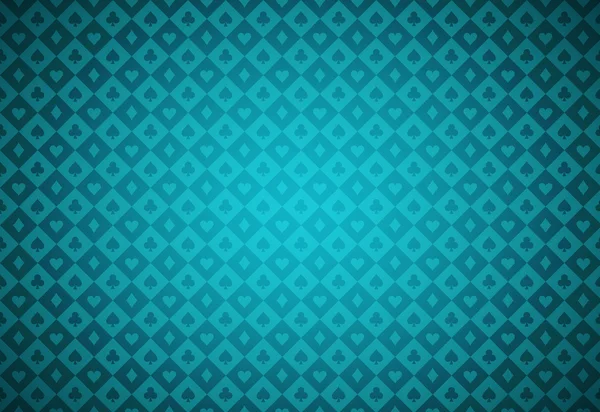 Это поможет корректно отображать изображения на мобильных и десктопных устройствах.
Это поможет корректно отображать изображения на мобильных и десктопных устройствах.

 глава ссылки), обязательно подписывайте их (атрибут alt) к примеру: «Перейти на главную страницу» или «Скачать» дабы человек с отключенной графикой мог хоть как-то ориентироваться на Вашей странице.
глава ссылки), обязательно подписывайте их (атрибут alt) к примеру: «Перейти на главную страницу» или «Скачать» дабы человек с отключенной графикой мог хоть как-то ориентироваться на Вашей странице. png">
</body>
</html>
png">
</body>
</html>



 jpg) без повтора;
граница: 2px solid # 000;
}
jpg) без повтора;
граница: 2px solid # 000;
}  jpg) no-repeat right ;
граница: 2px solid # 000;
}
jpg) no-repeat right ;
граница: 2px solid # 000;
}